윈 도 우 [질문에답] bootice.exe로 PE 등록 + VHD에 PE 부팅
2020.09.29 12:19
사실 둘다 알려진 내용입니다. 그래도 VHD에 wim 압축해제하여 PE 부팅하는건 아직도 희소성이 있을 겁니다.
VHD에 pe를 풀어서 부팅하는 건 뒷부분에 나옵니다. 그리고 특히 요즘의 pe들은 이렇게 부팅하는데 여러가지 문제들이 있습니다
Ventoy로 테스트해봤습니다 ^^
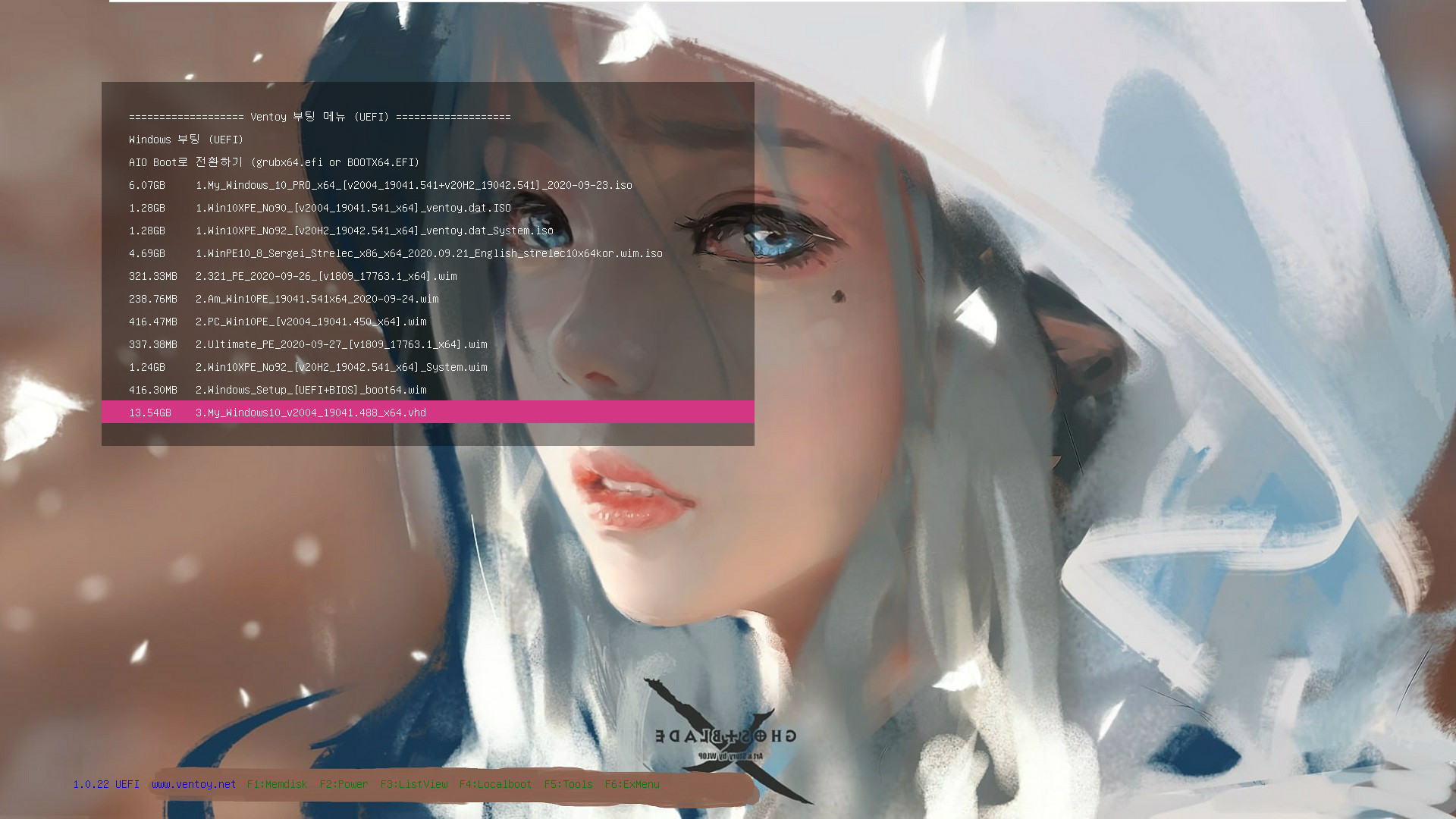
일단 VHD 윈도우로 부팅하여 bootice.exe 작업을 할 겁니다.
저는 PE보다는 아무래도 윈도우가 작업하기 편합니다
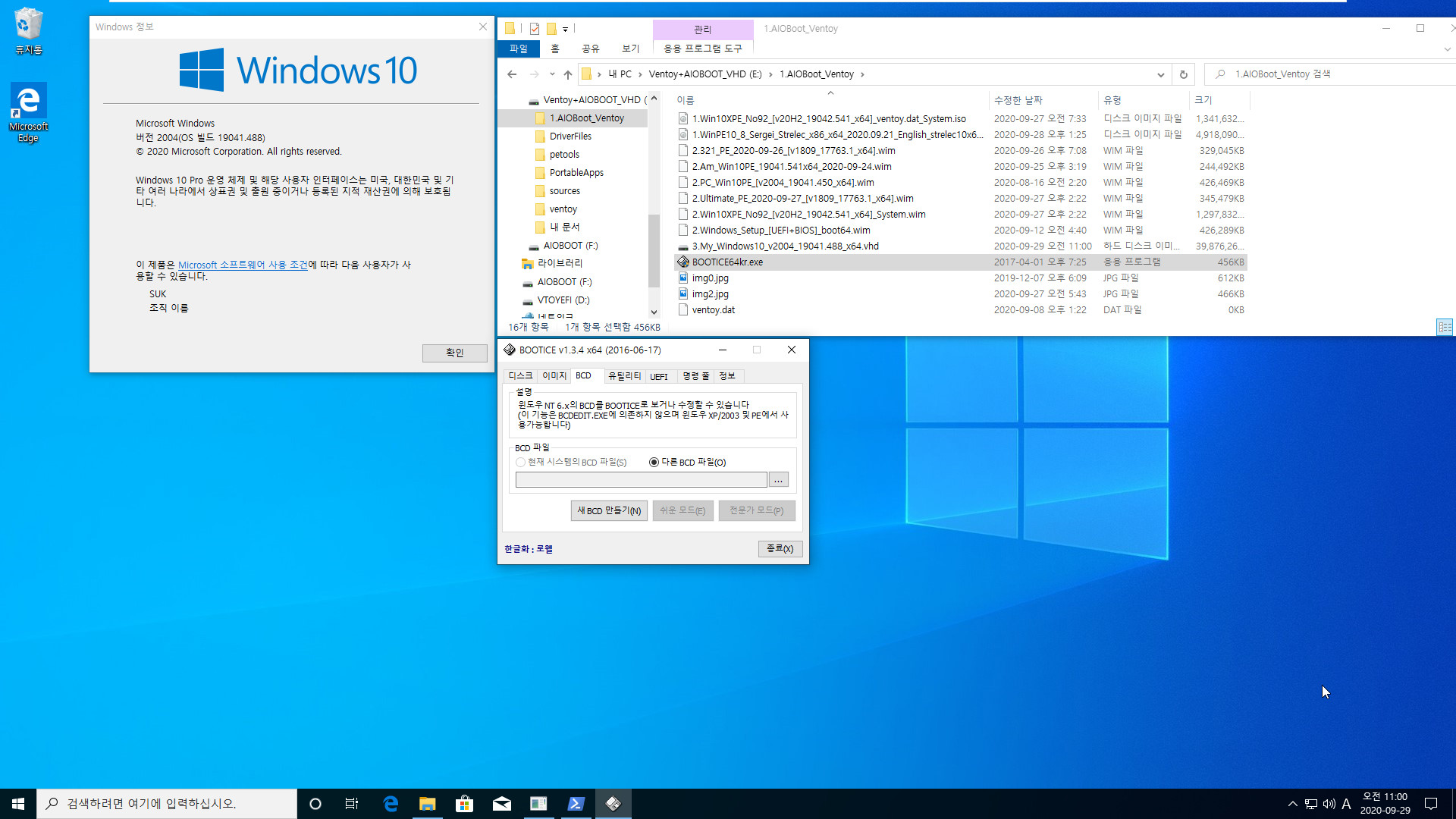
bootice.exe로 작업하려면 bcd가 있어야 하는데요...그래서 부팅 파일을 bcdboot 명령으로 만들었습니다
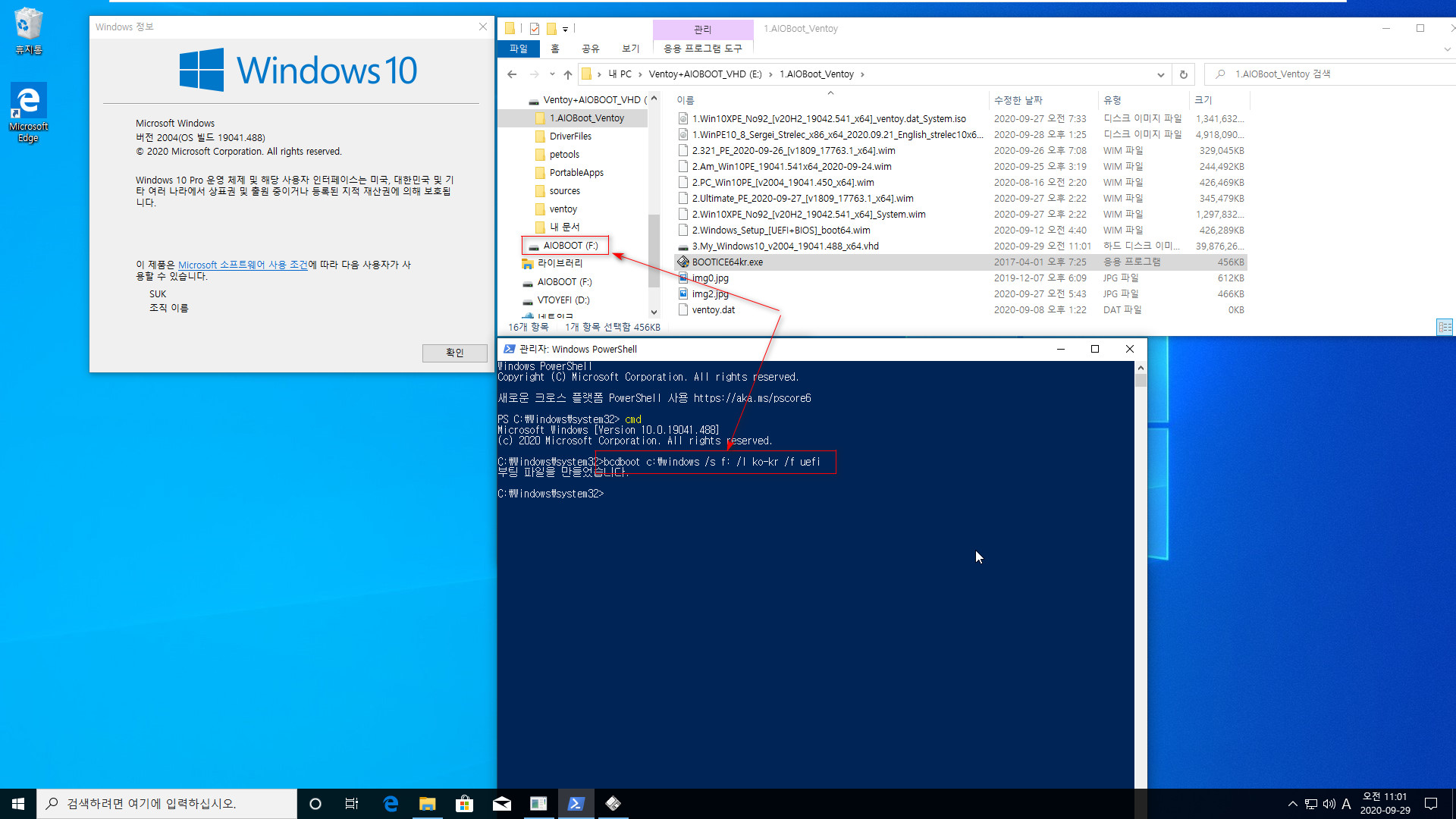
FAT32 포맷으로 된 F:에 EFI 부팅 파일을 만들었습니다
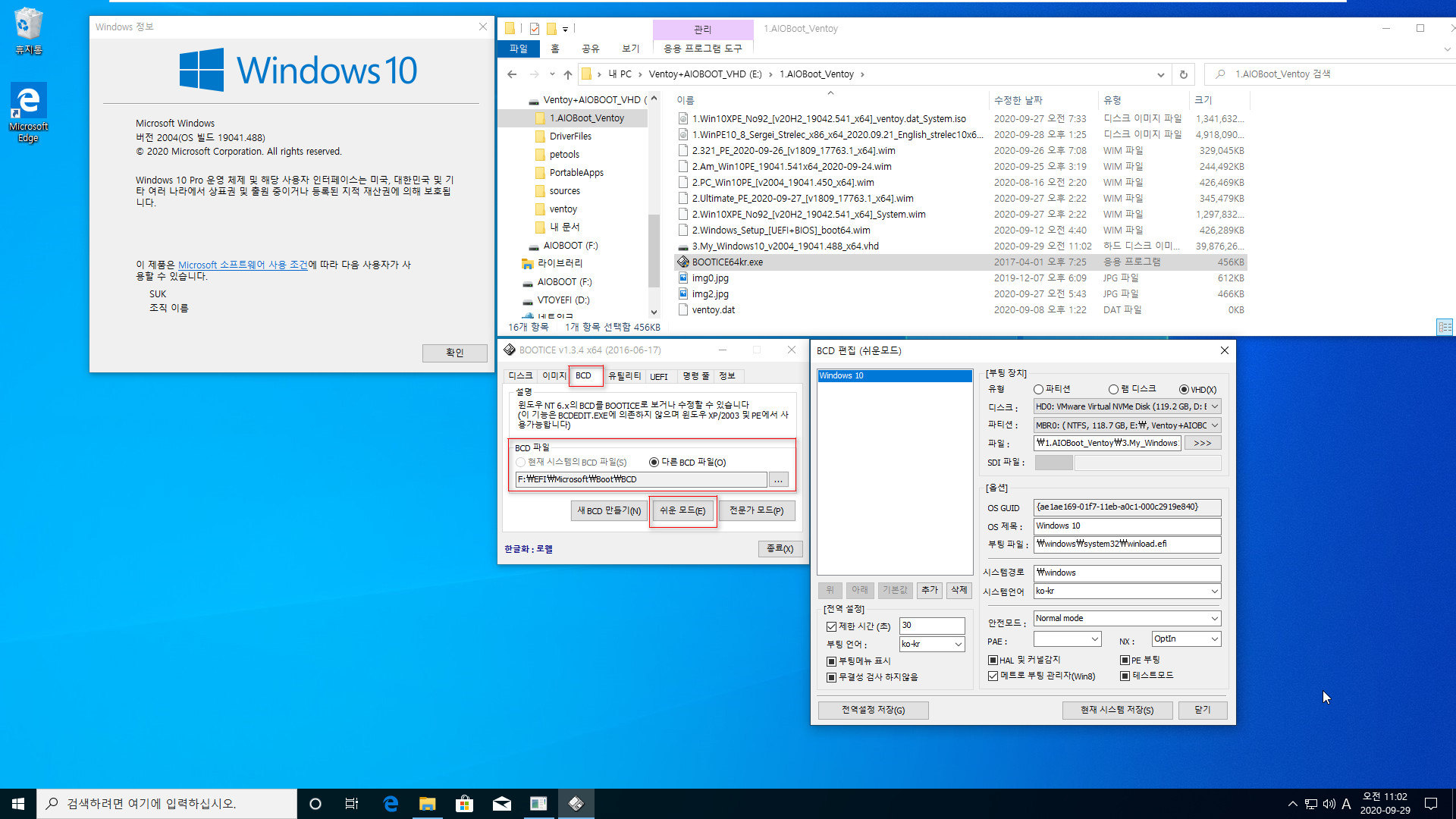
이렇게 부팅한 VHD 윈도우로 부팅할 수 있는 길이 1개 더 늘었습니다. Ventoy에서 'Windows 부팅' 선택하면 됩니다
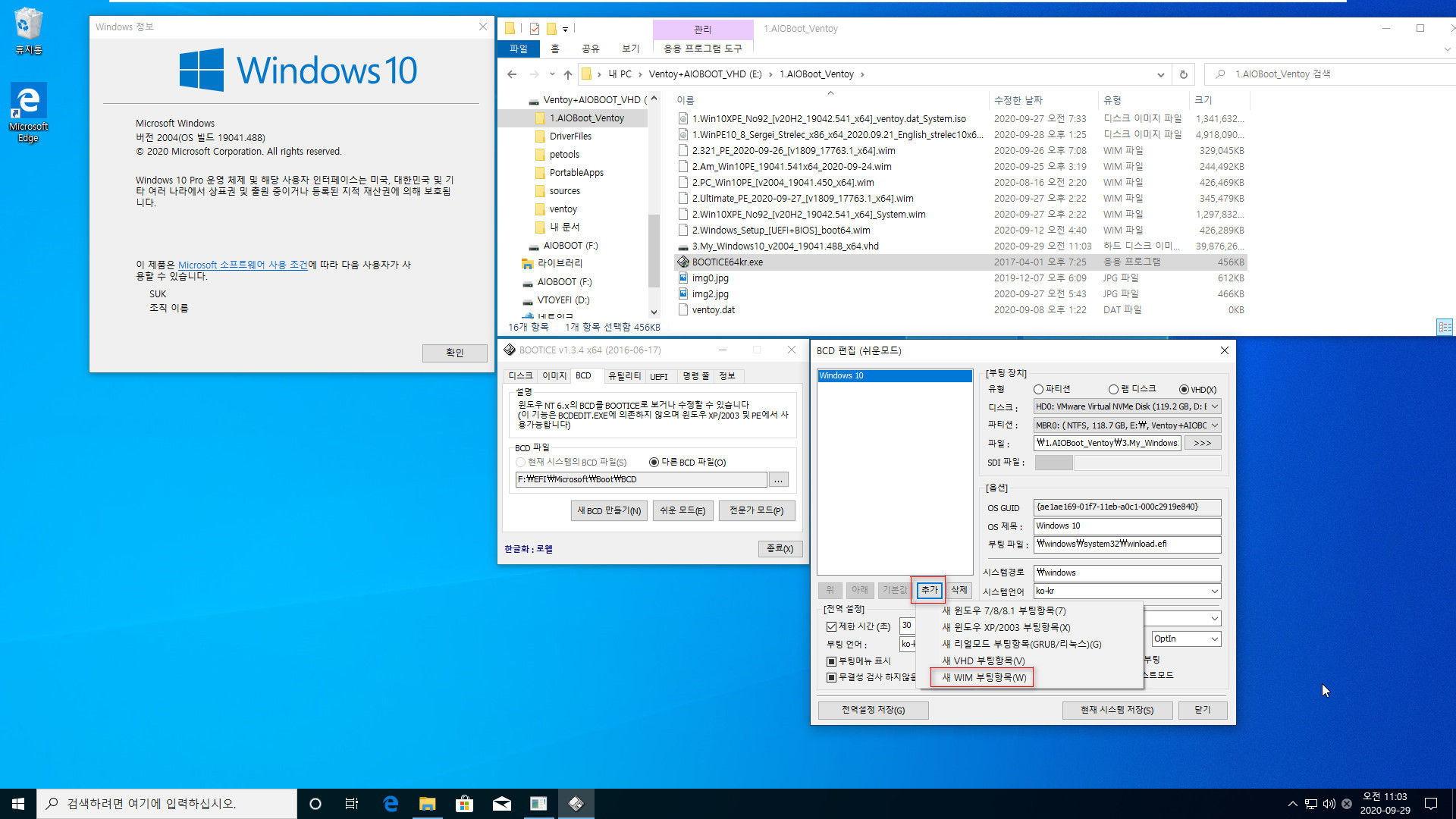
bootice로 PE 부팅을 위하여 wim 부팅 추가했습니다
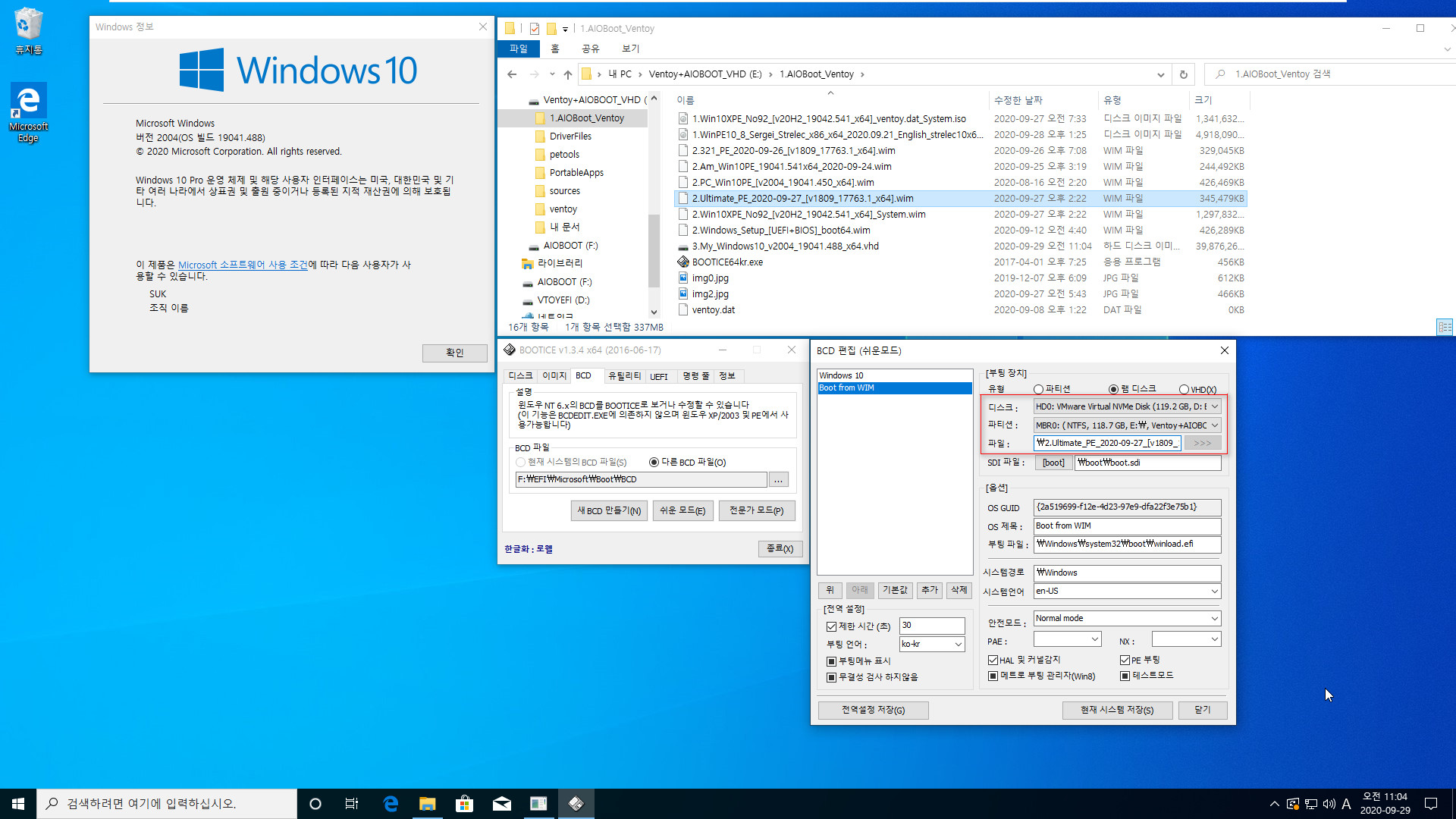
여기서 뭔가 실수를 했는데요. 아시는 분들도 계실 거고, 나중에 보시면 아실 겁니다
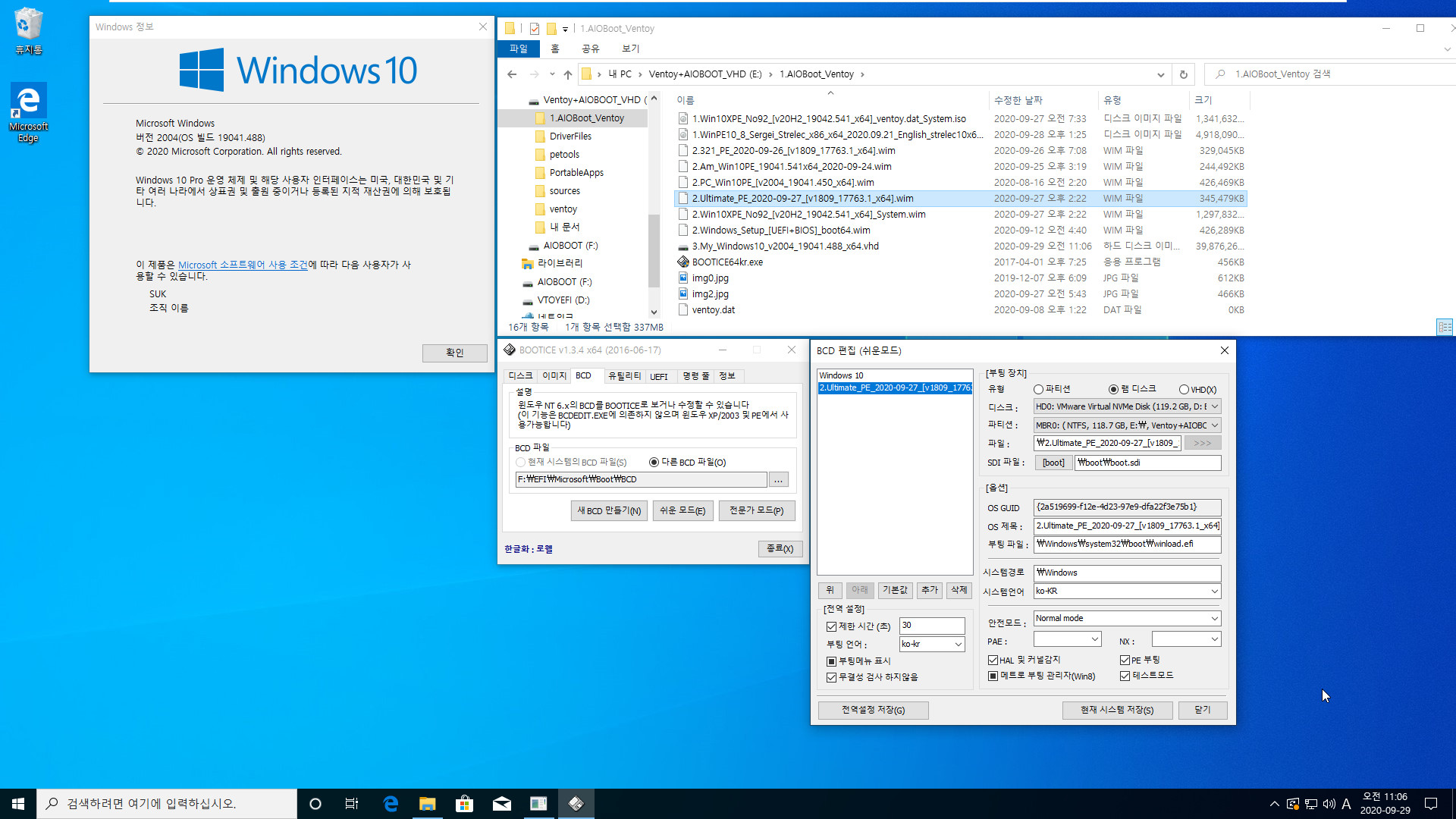
boot.sdi 경로는 일부러 수정하지 않았습니다. 질문의 오류 상황을 만들려고 한 것입니다
해결됐을 때 저렇게 하면 그 오류가 해결되는걸 알 수 있죠
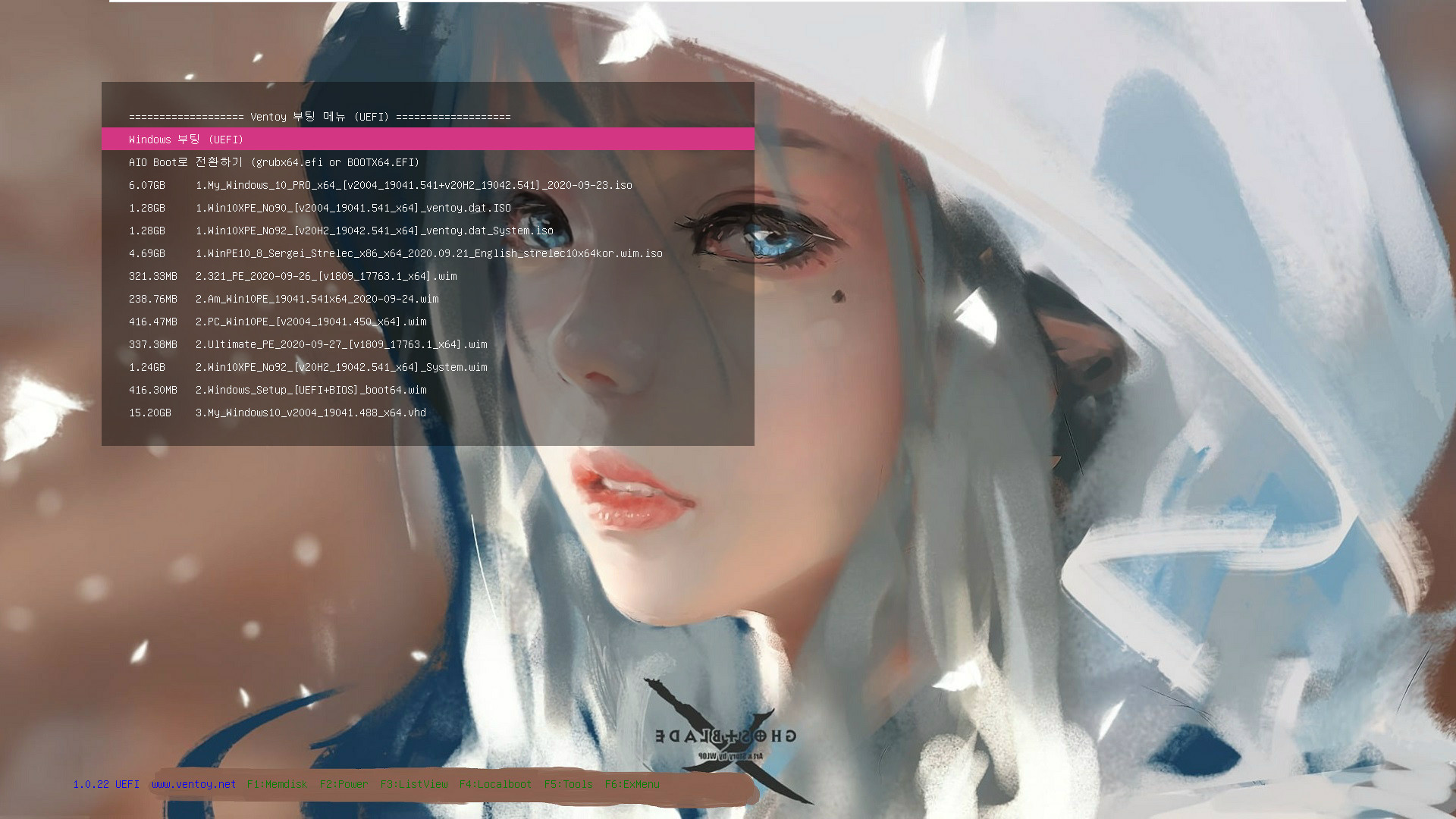
윈도우 부팅 파일을 만들었기 때문에, 이제 Windows 부팅으로 들어갑니다
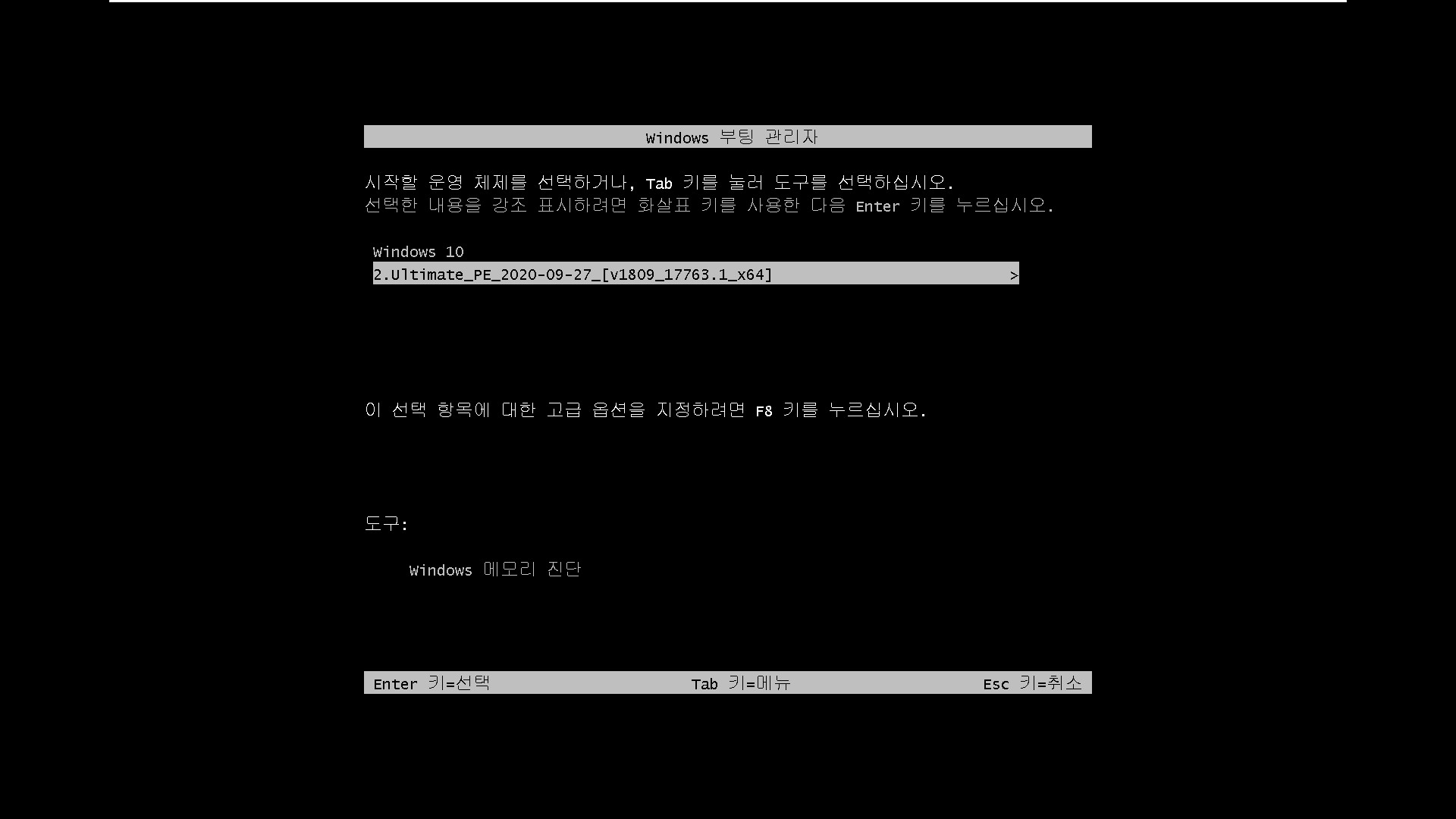
좀 전에 wim 부팅 추가한 것입니다
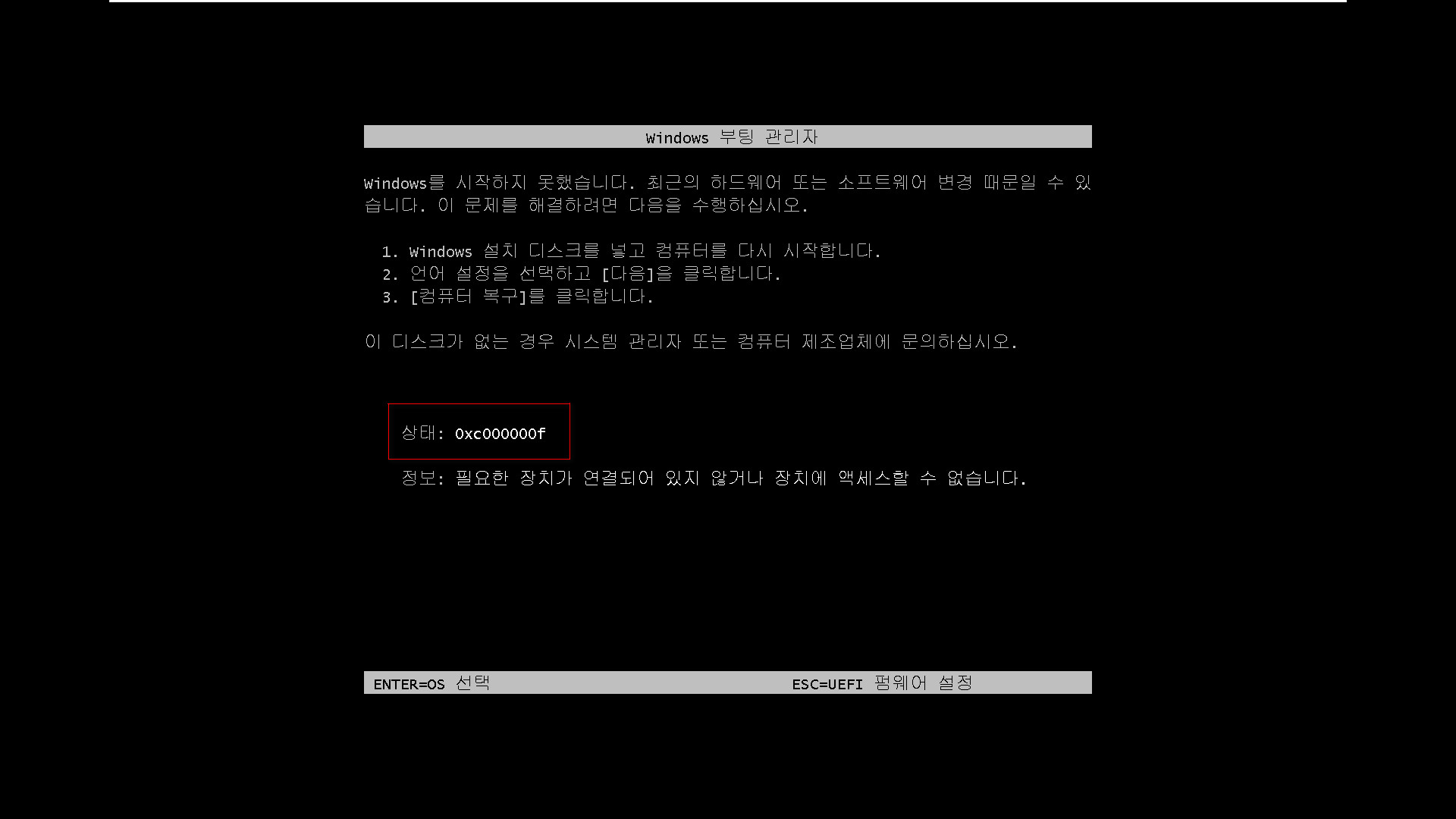
질문과 같은 오류 화면입니다

질문의 답대로 C:\Windows\System32\boot.sdi 파일을 복사합니다
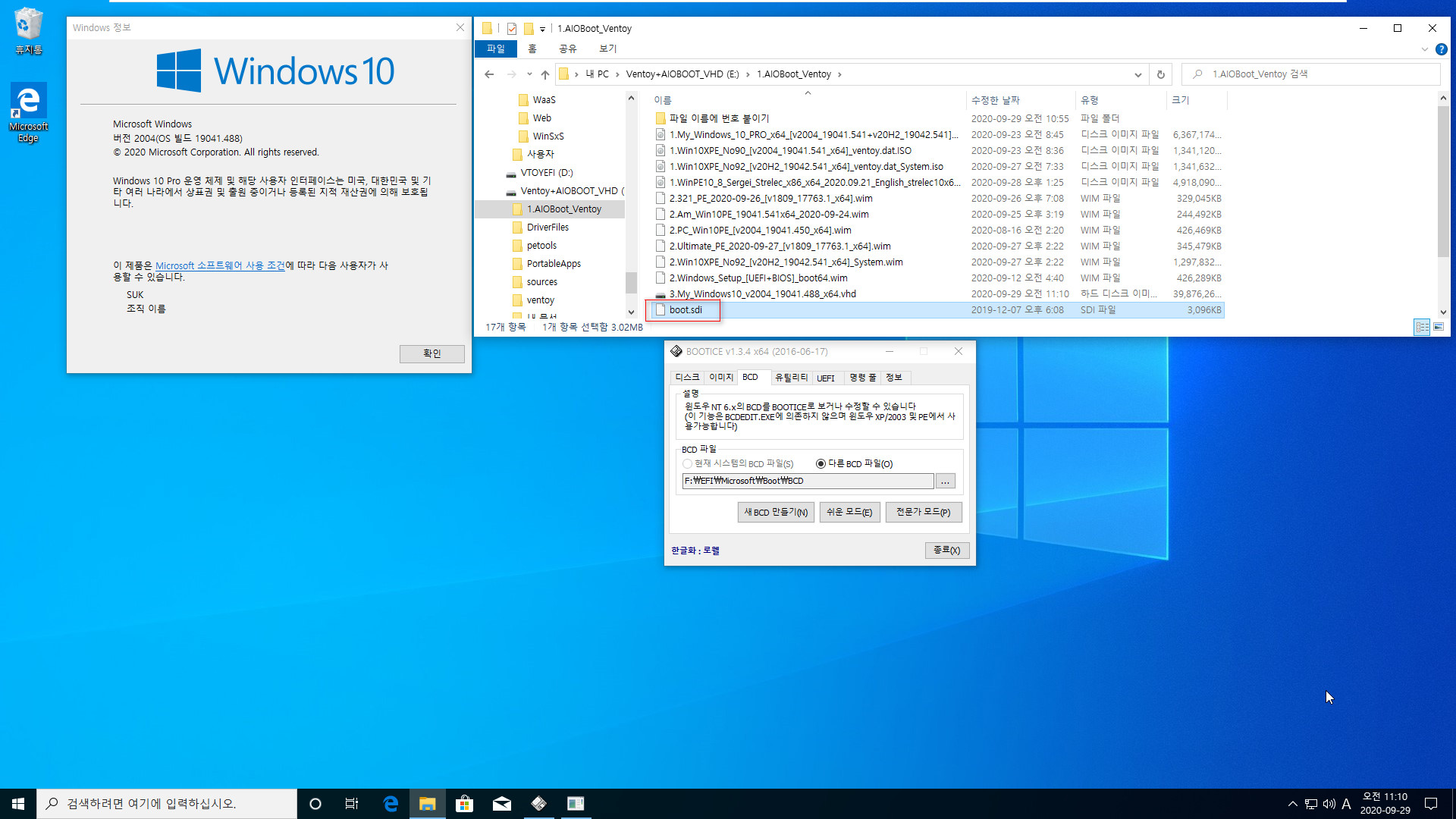
iso / wim / vhd가 있는 폴더에 boot.sdi를 복사해왔습니다
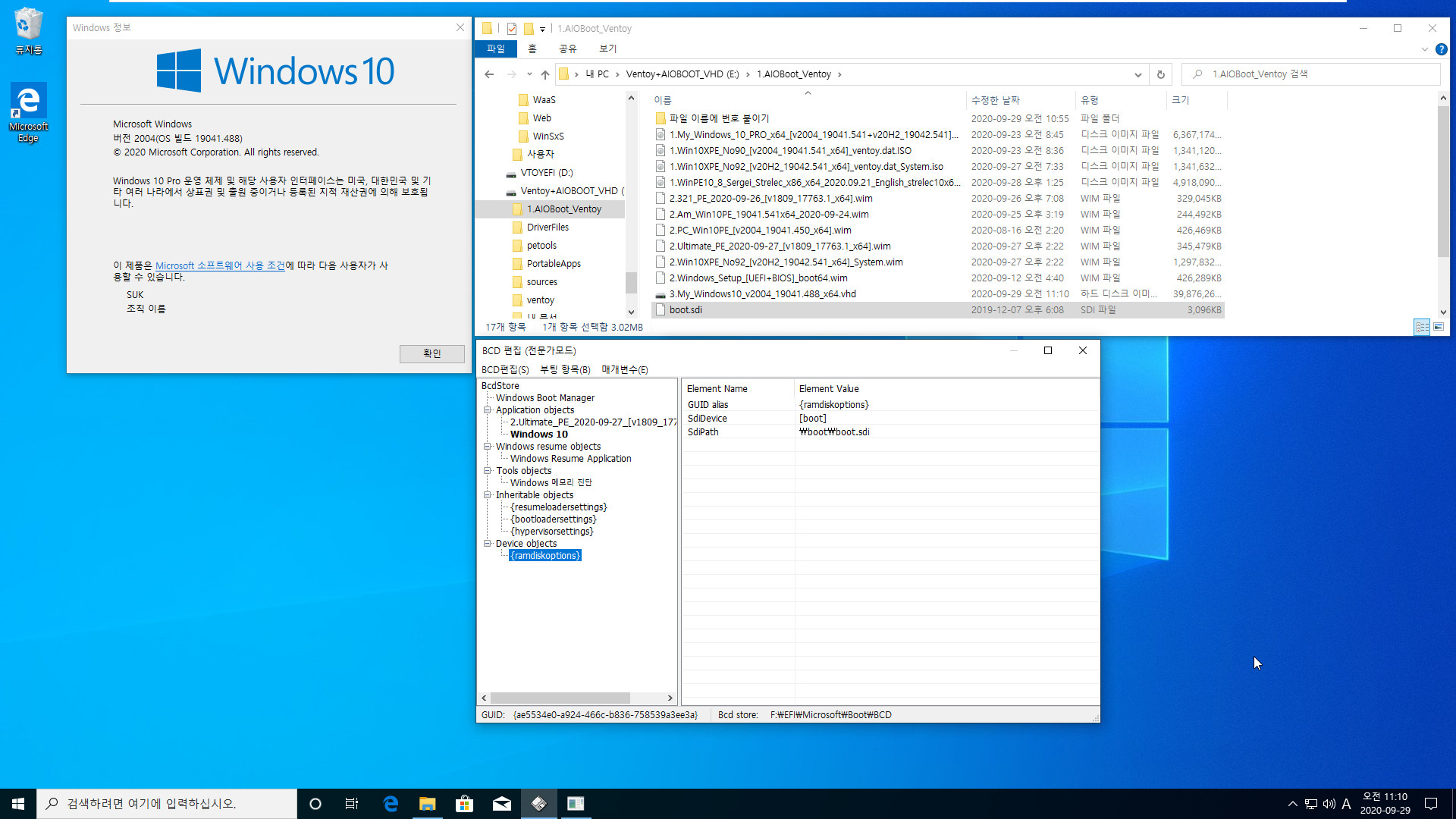
질문의 답대로 전문가 모드로 ramdiskoptions의 boot.sdi 경로를 수정합니다
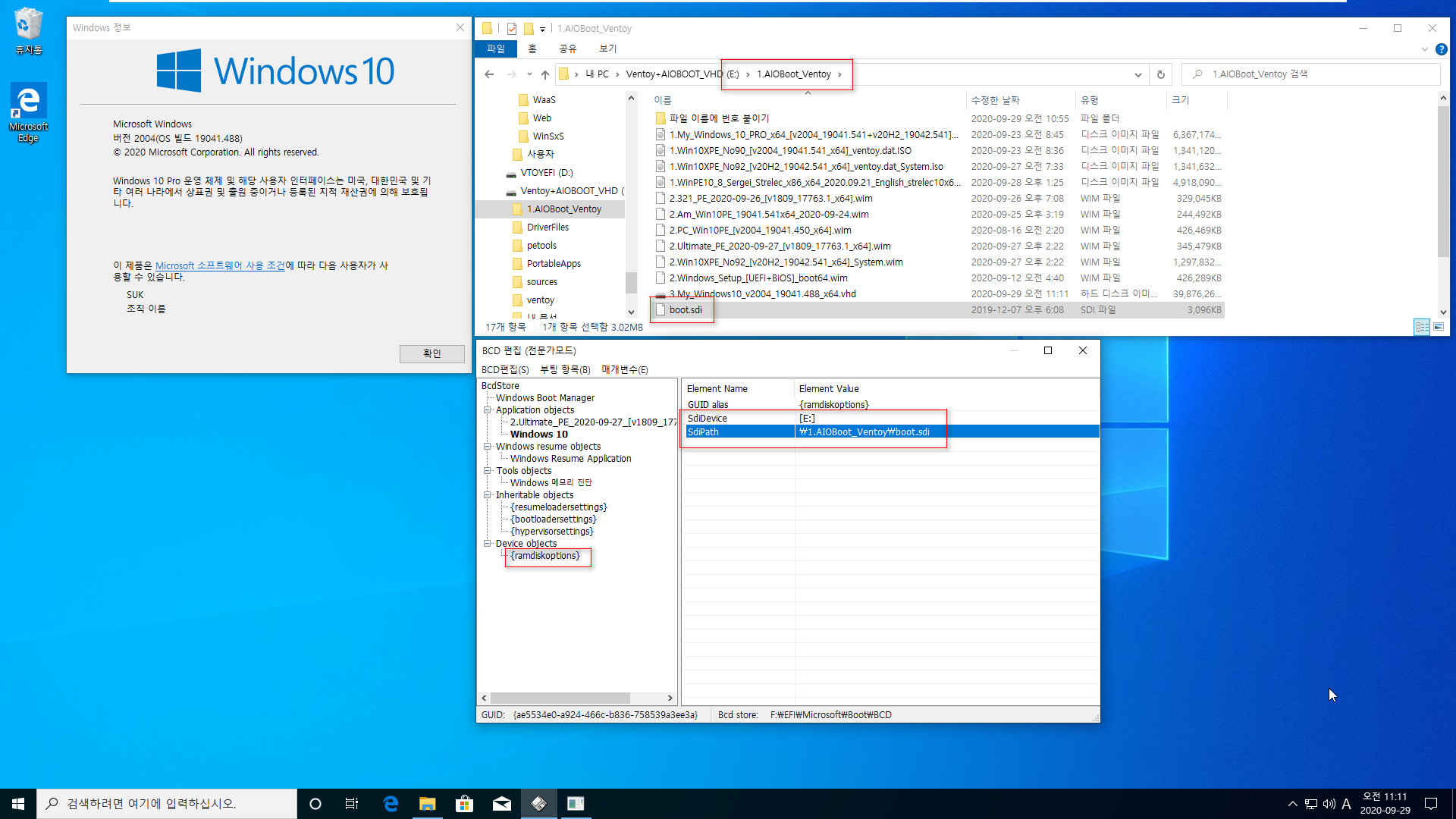
하나씩 클릭하여 E: 이런 드라이브 문자는 디스크 / 파티션 선택
boot.sdi 경로는 직접 경로를 복사하여 붙여넣기 하면 됩니다. E: 는 이미 선택되어 있어서 제외합니다
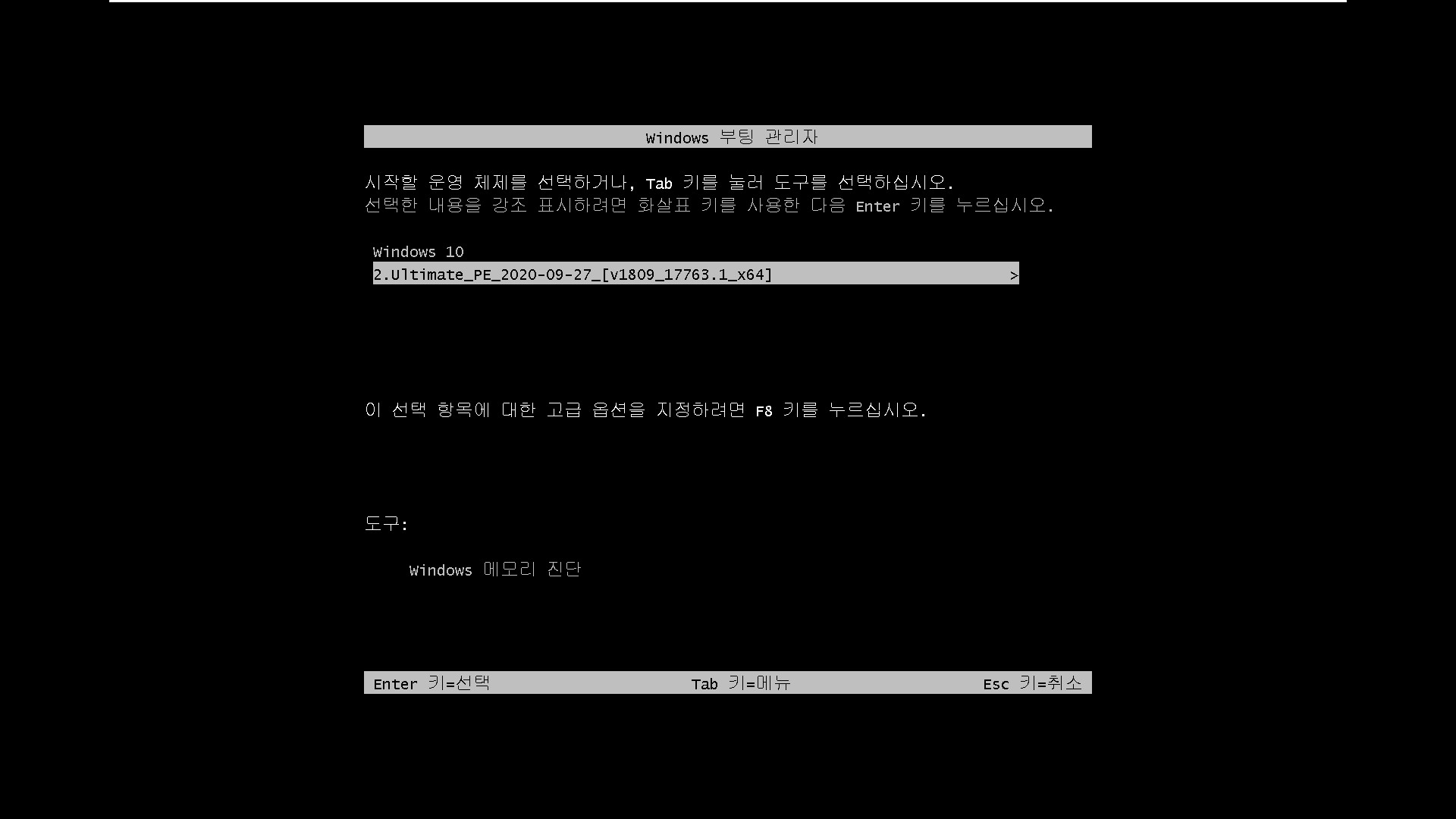
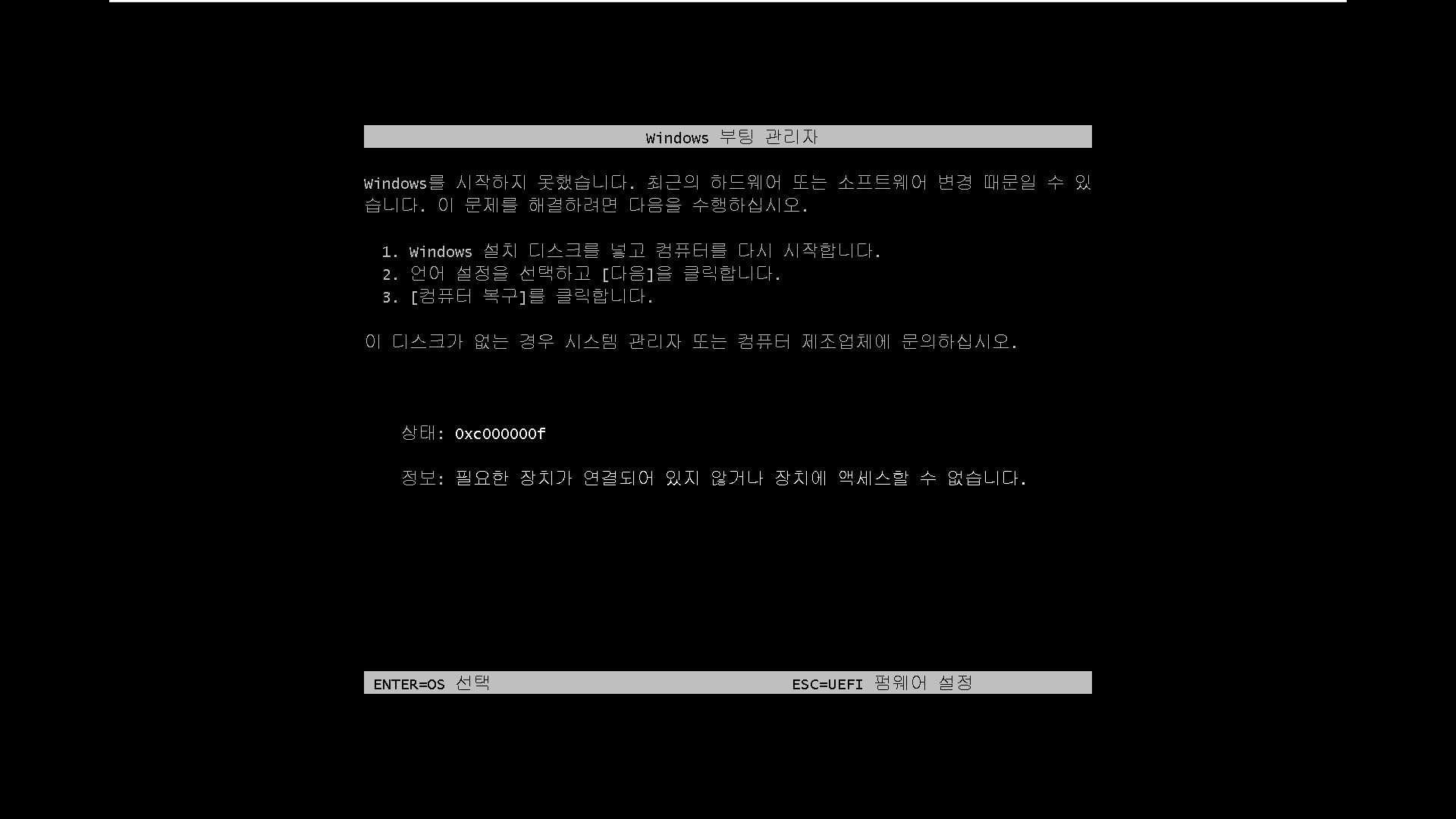
그래도 같은 에러가 발생하더군요. 갑자기 멘붕 속으로 빠집니다
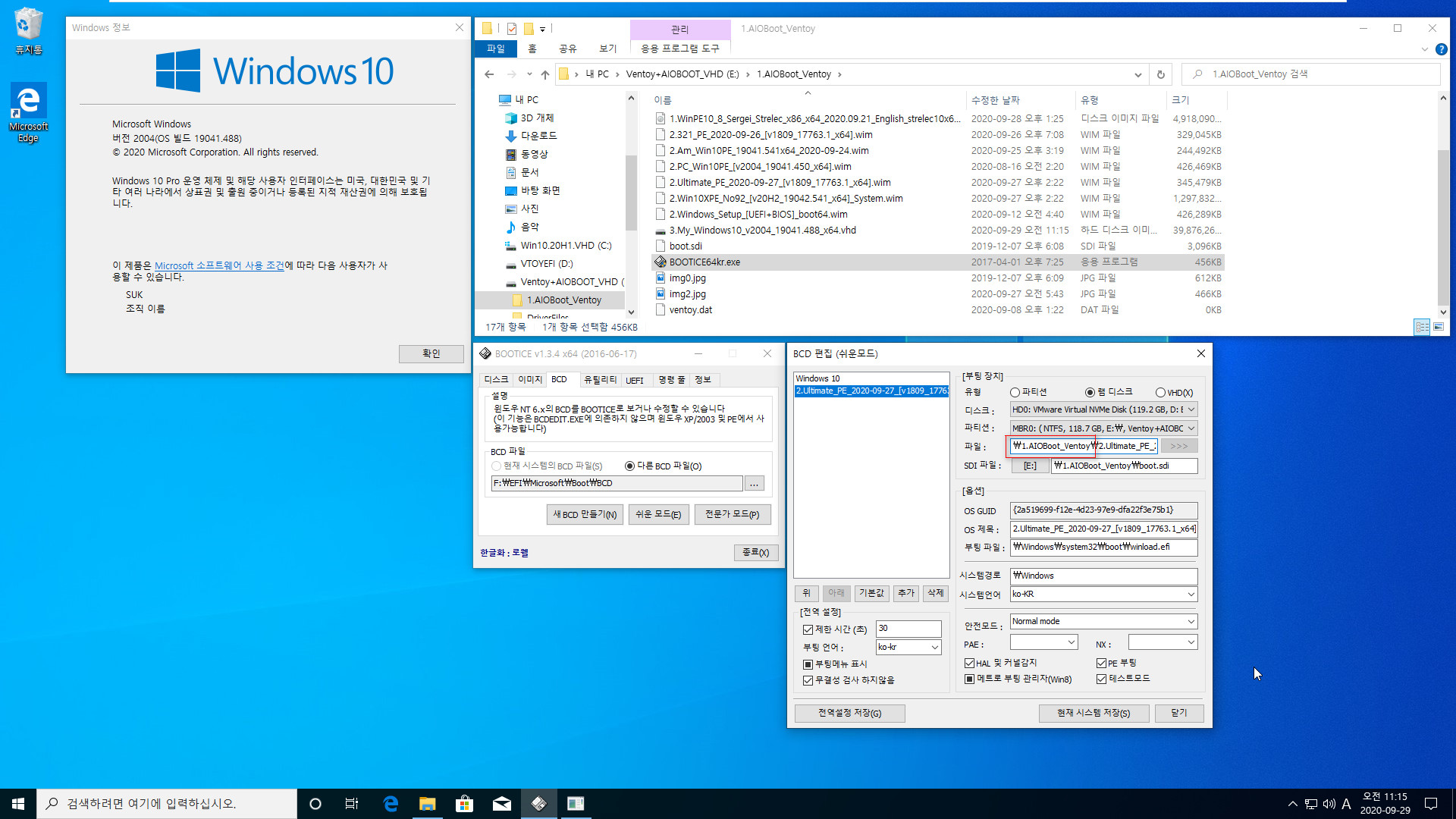
위에서 이미 답을 찾으신 분들도 계실텐데요. wim 경로가 틀렸습니다. 지금은 수정한 상황입니다
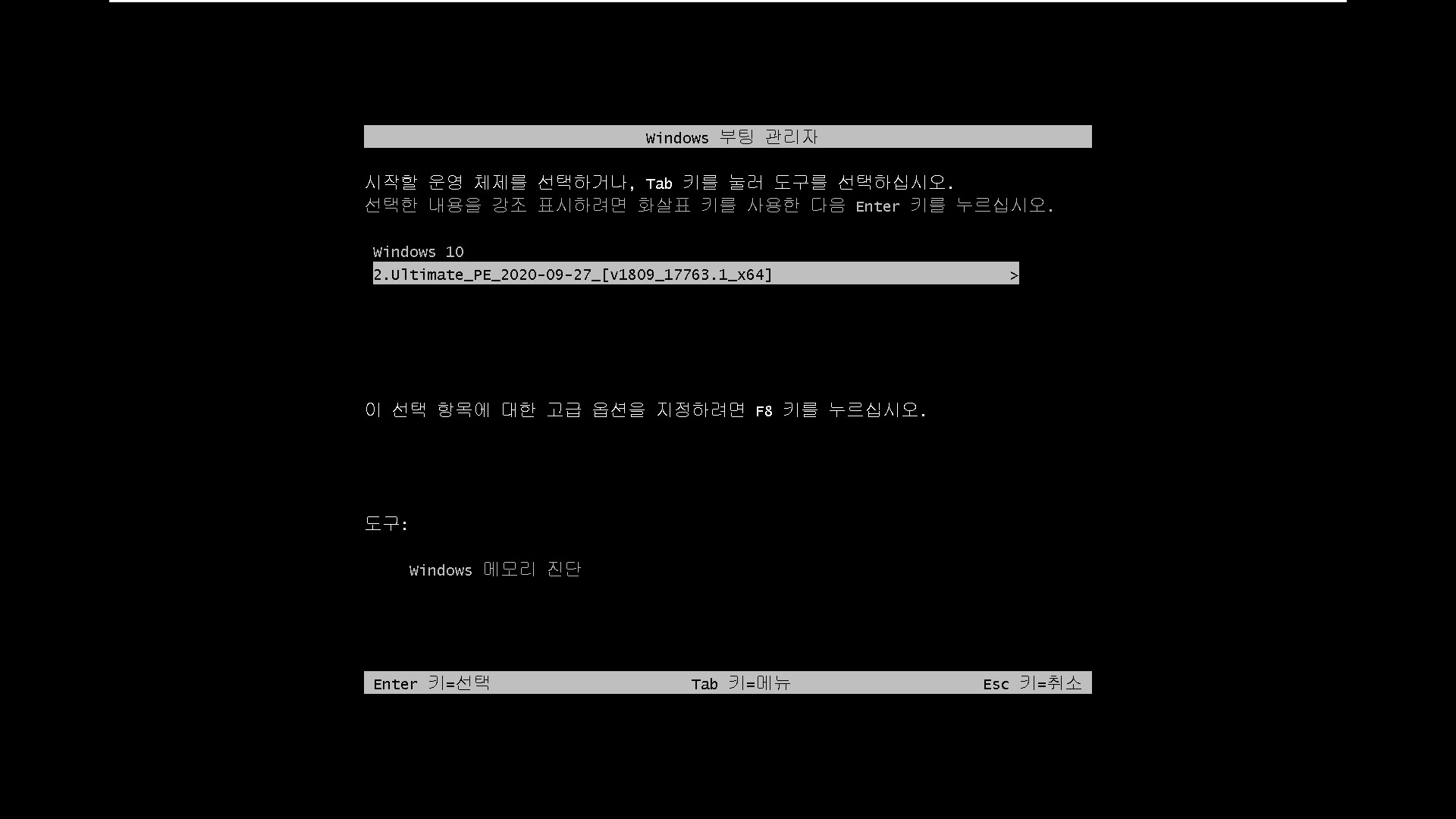
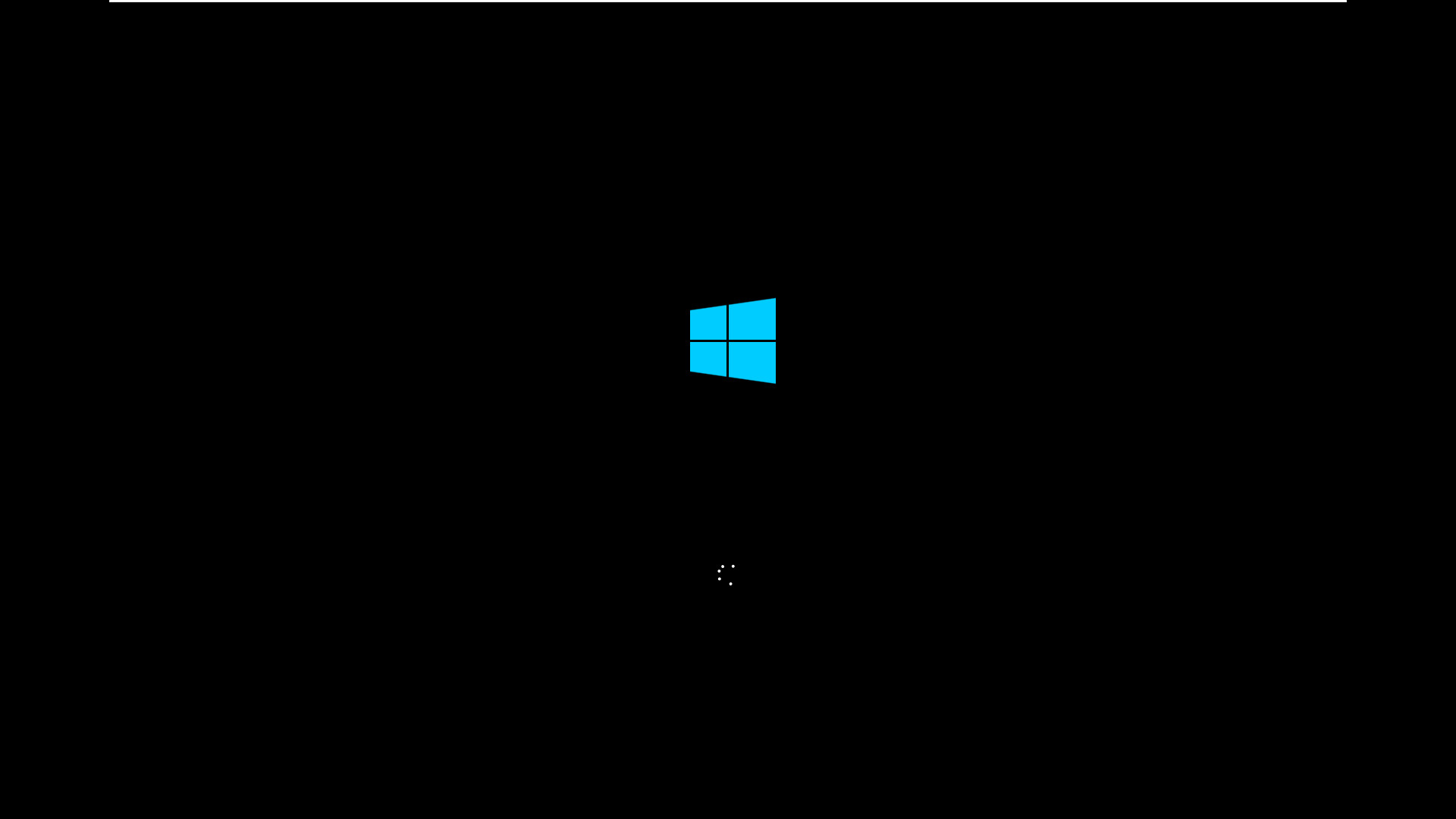
이제 wim 부팅하네요

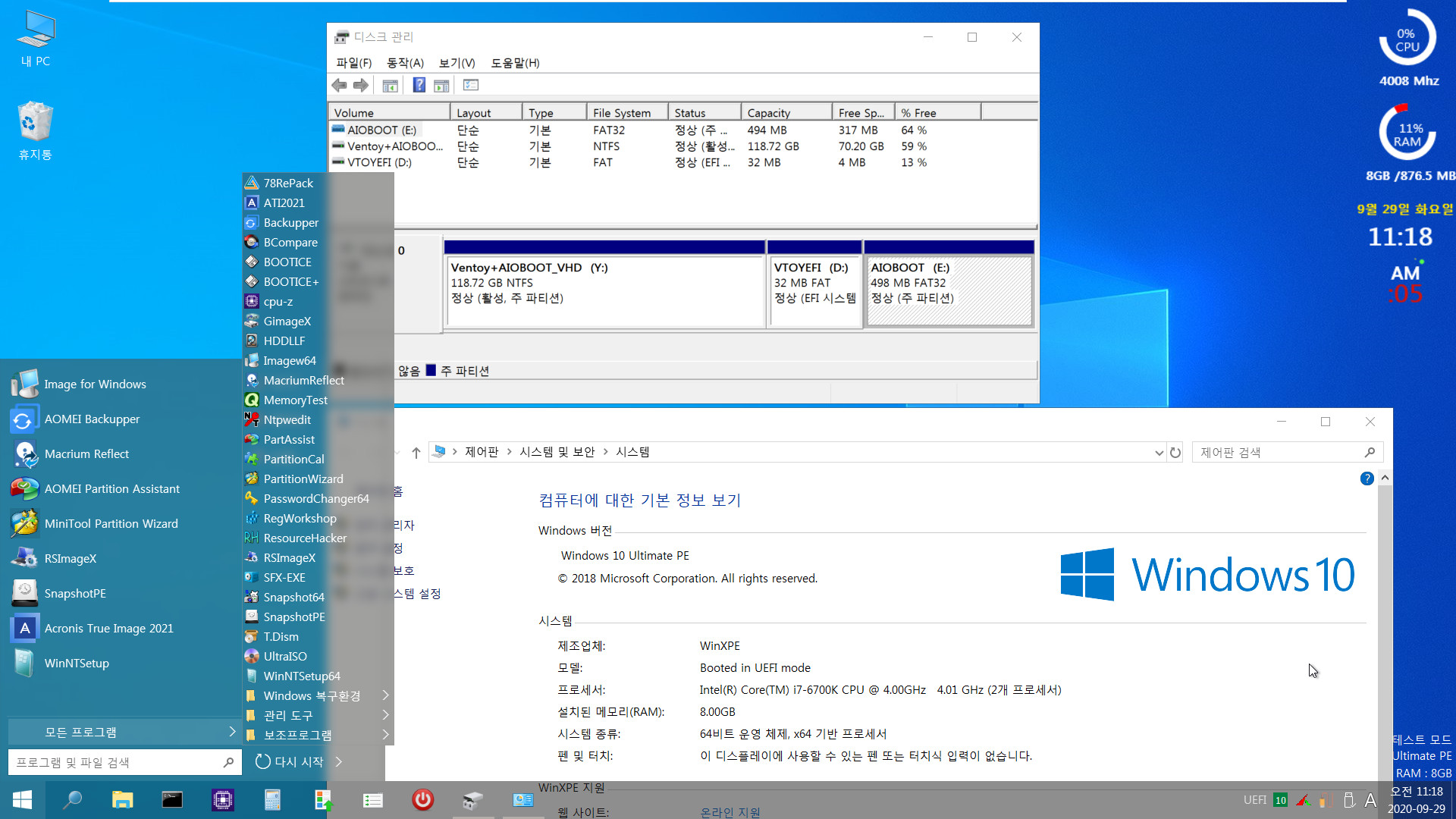
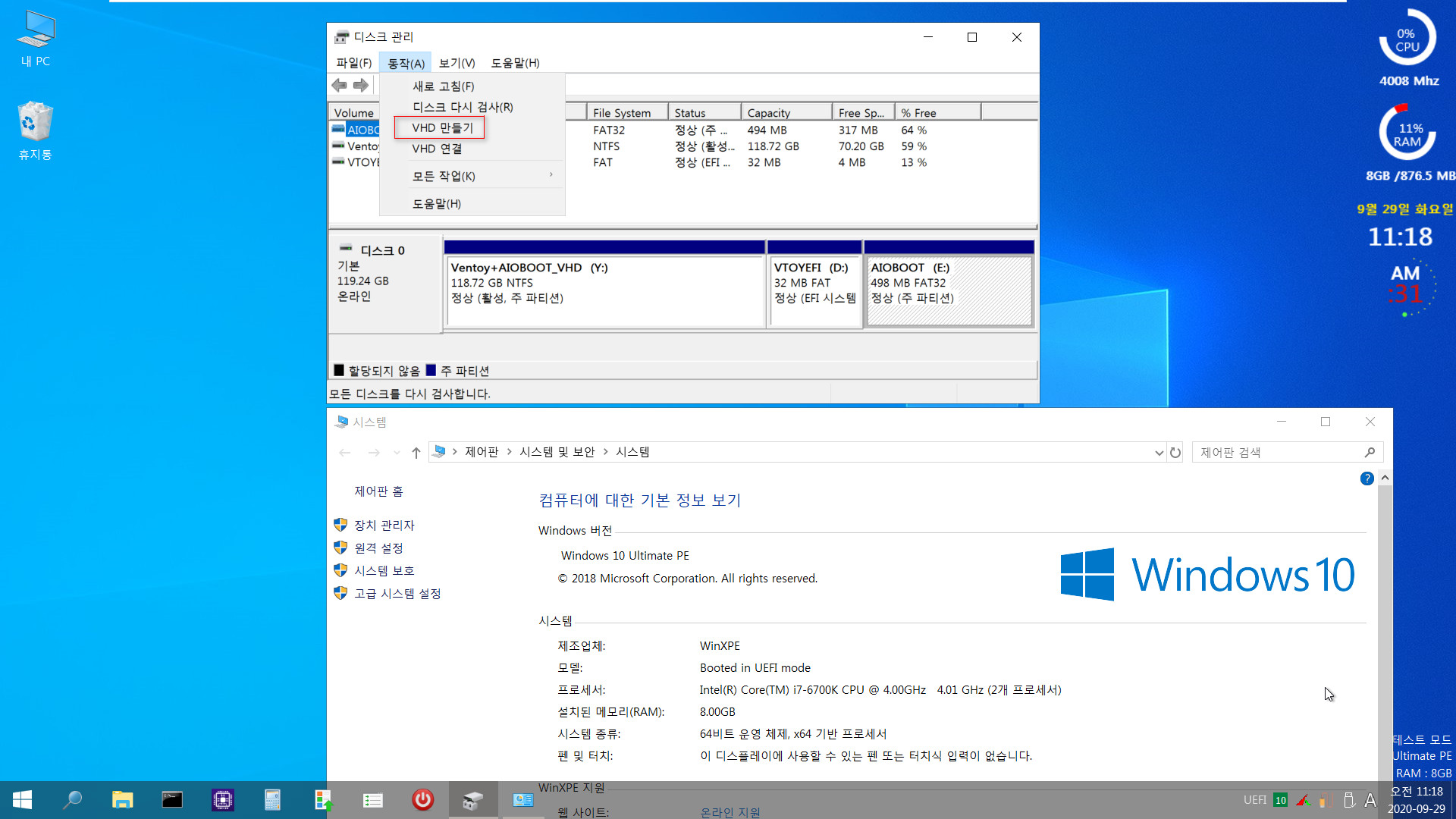
이제 wim 부팅이 아니라 wim을 VHD에 풀어서 부팅하는 것입니다
usb는 절대 하셔서는 안 되고 (비싼 장치라면 가능할 수 있습니다) 저는 내장 SSD에서만 사용해봤습니다
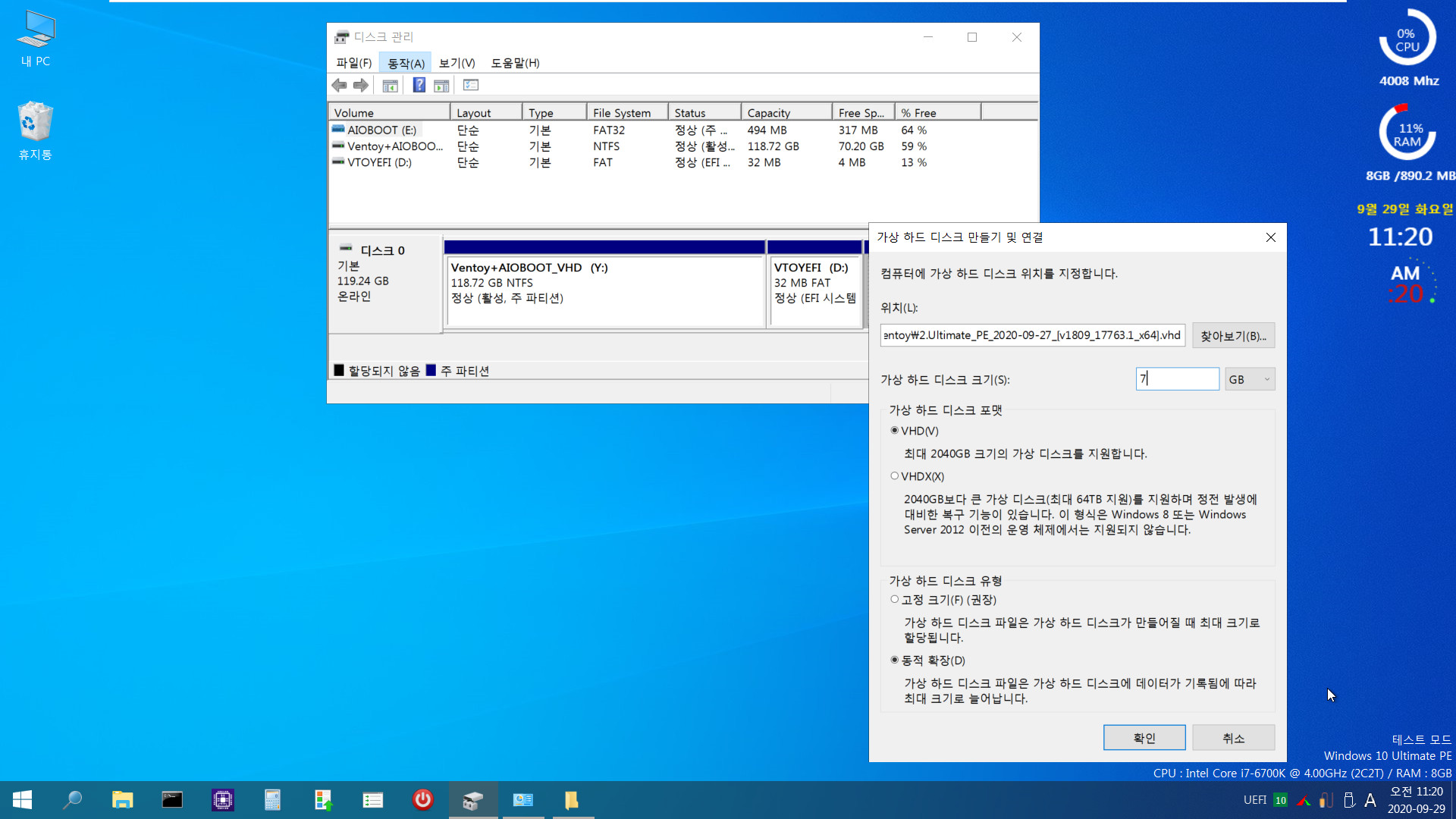
그냥 VHD를 만드는 과정입니다. wim 크기가 적어서 VHD 크기도 7GB 정도만 만들었습니다
wim에 딱 맞추면 2GB 정도도 되겠습니다만...좀 여유가 있어야 될 겁니다
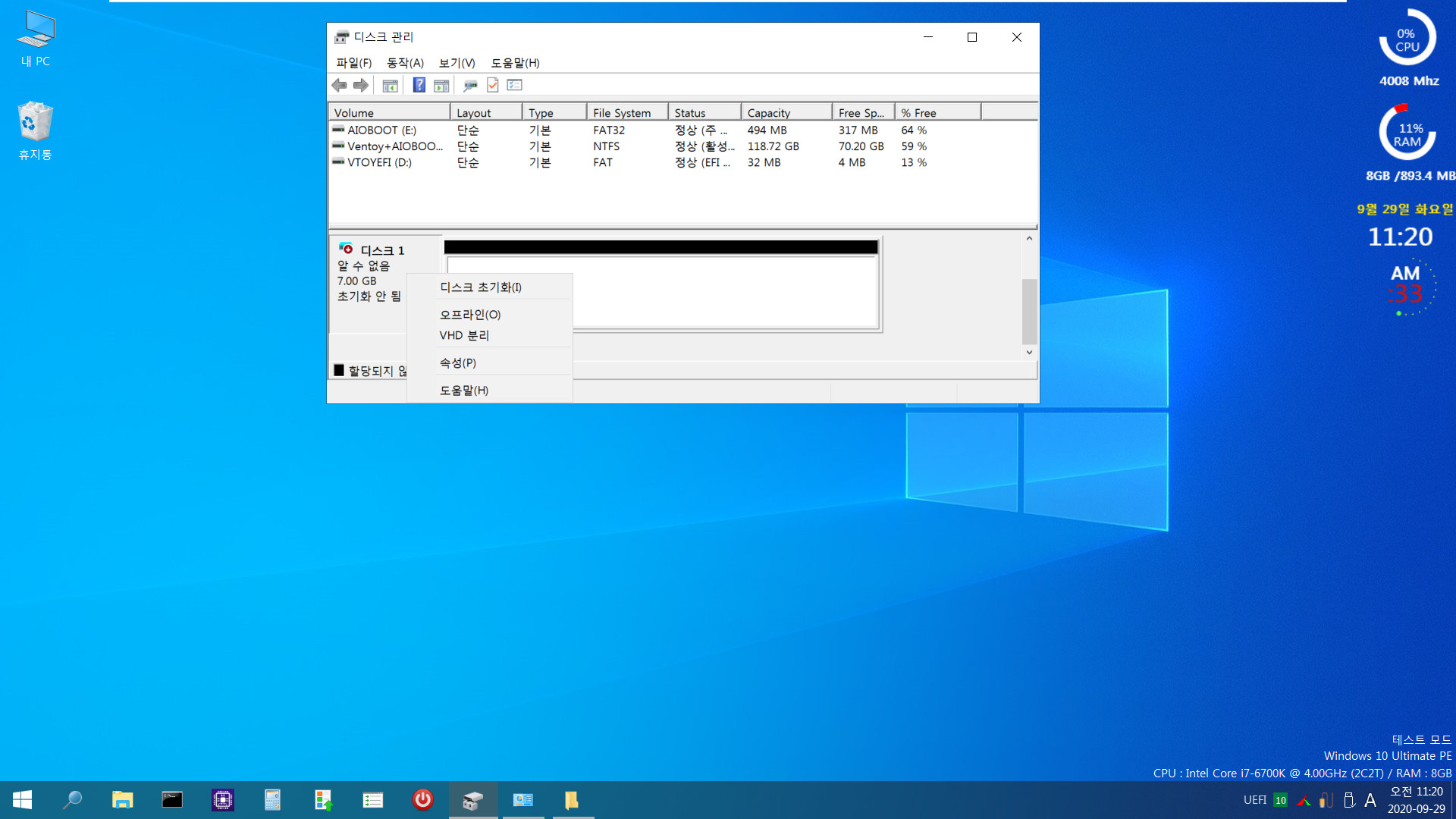
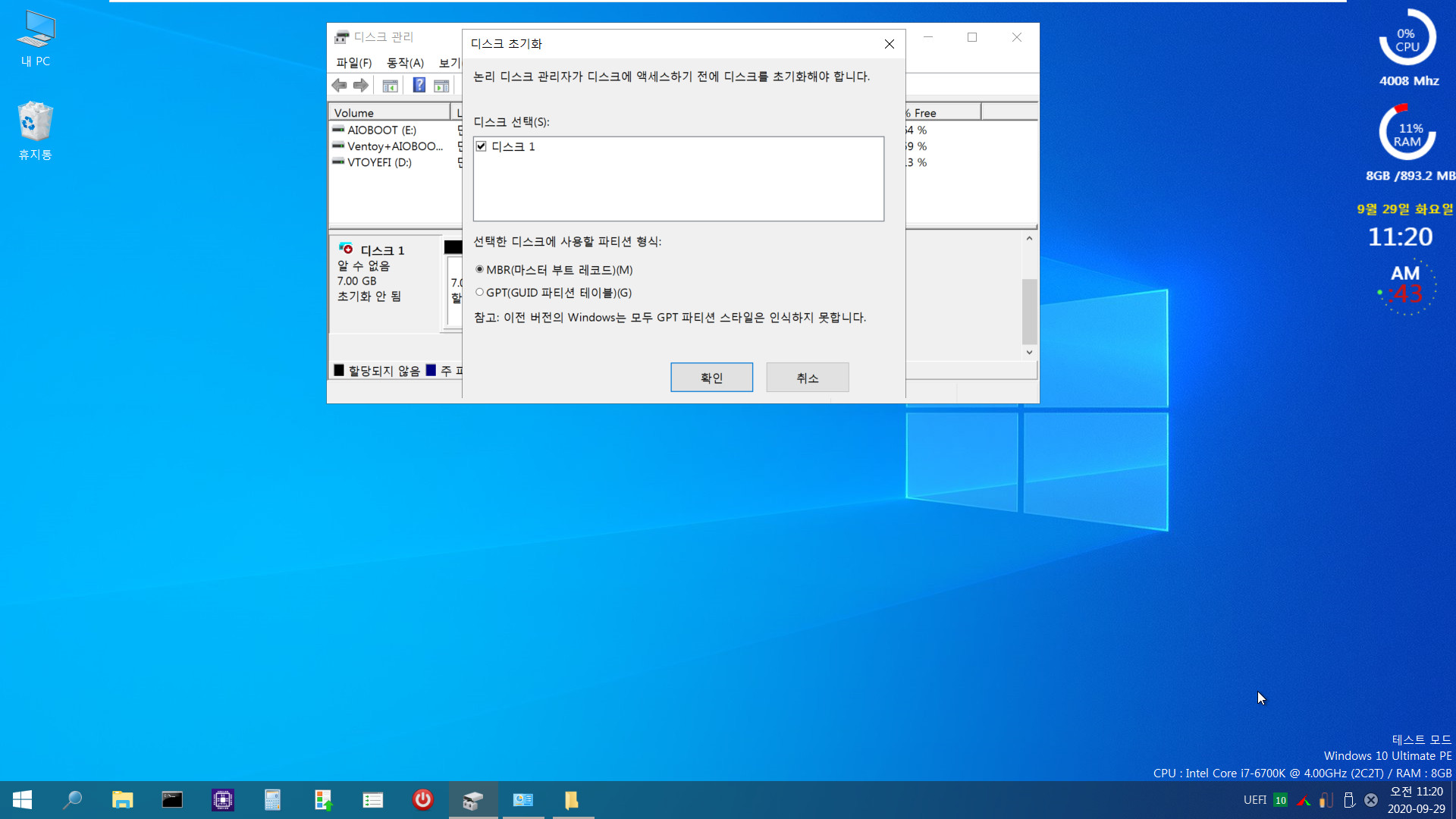
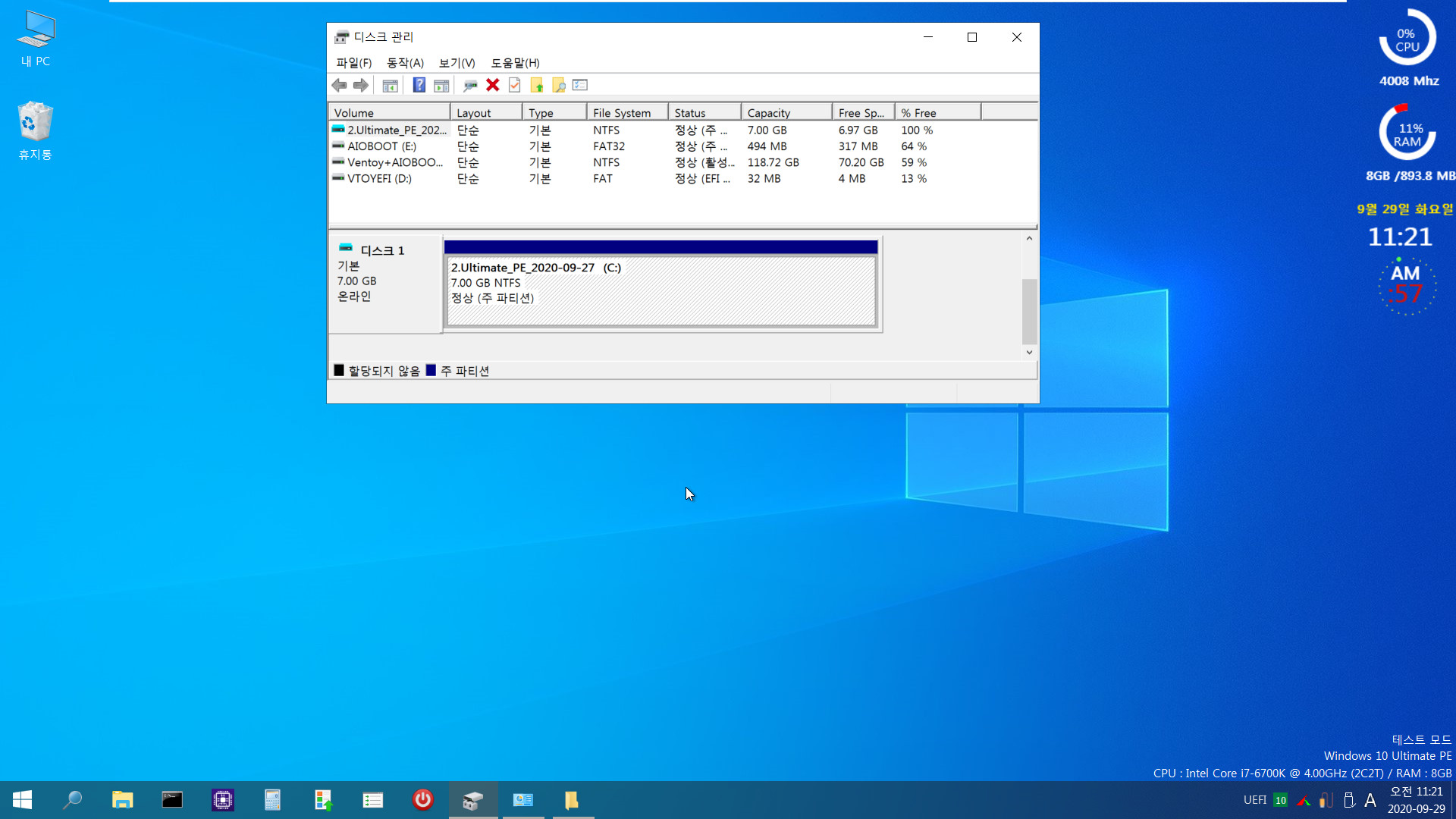
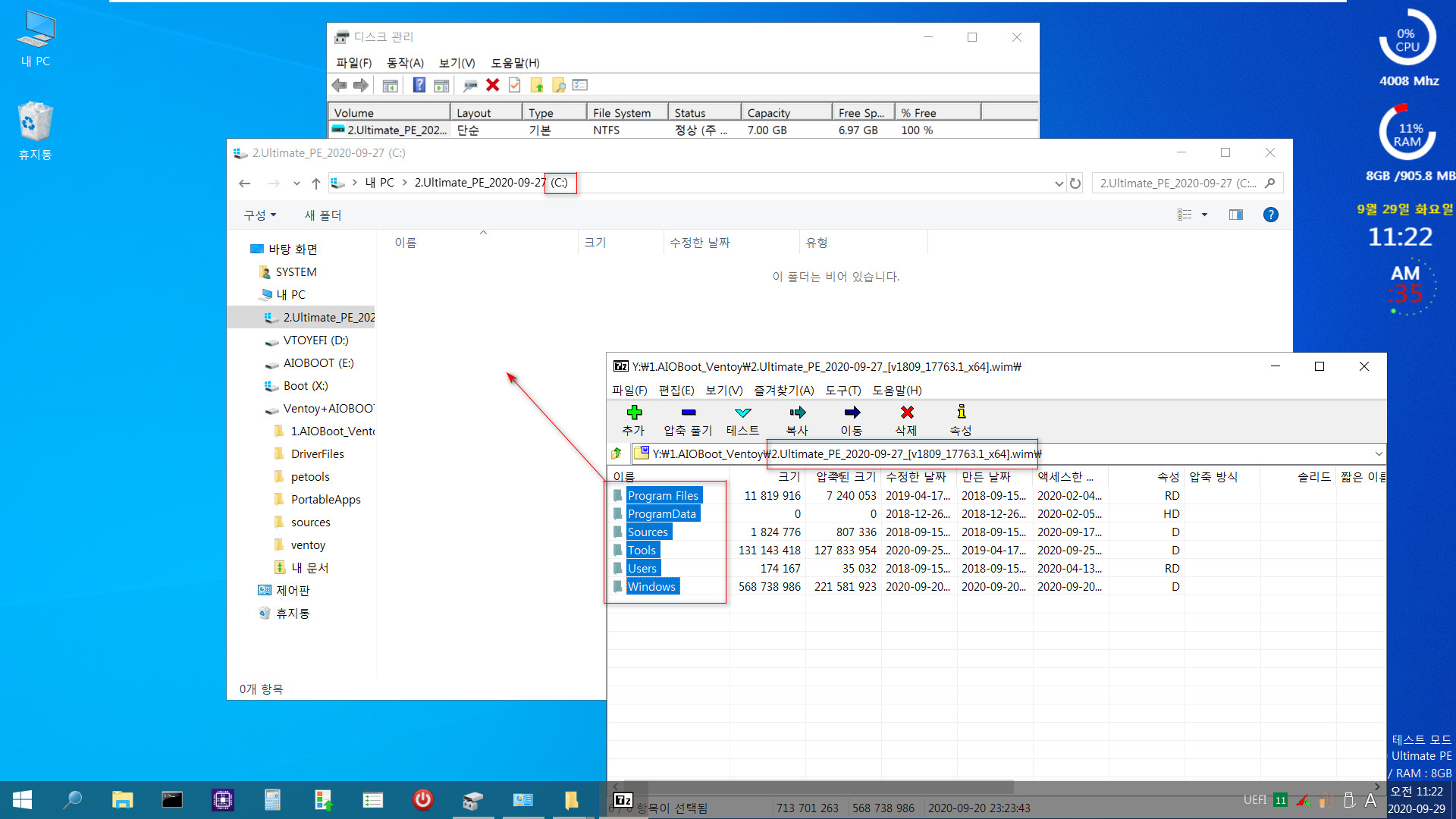
7-zip으로 wim 열어서 드래그로 VHD 안에 넣었습니다
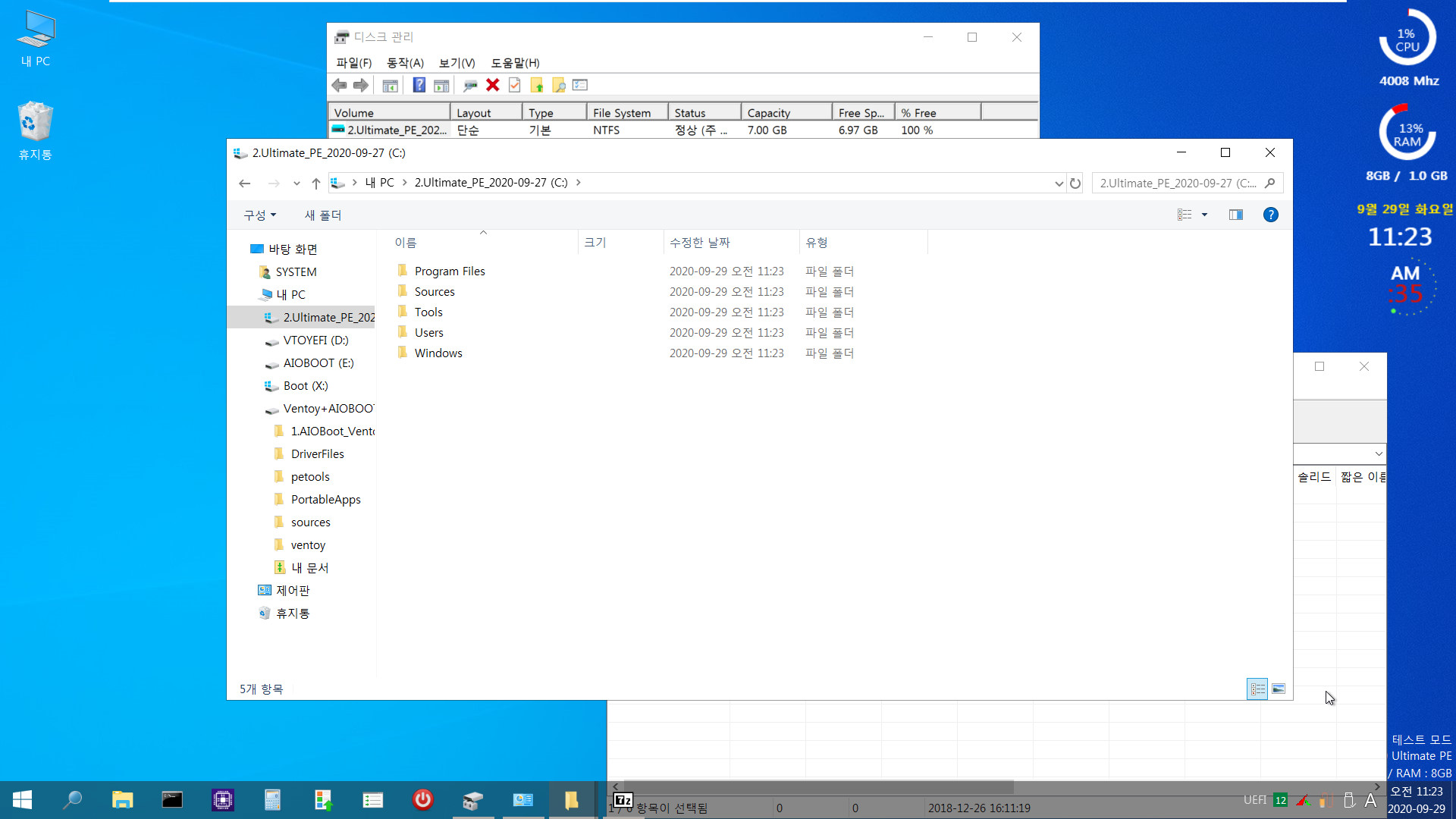
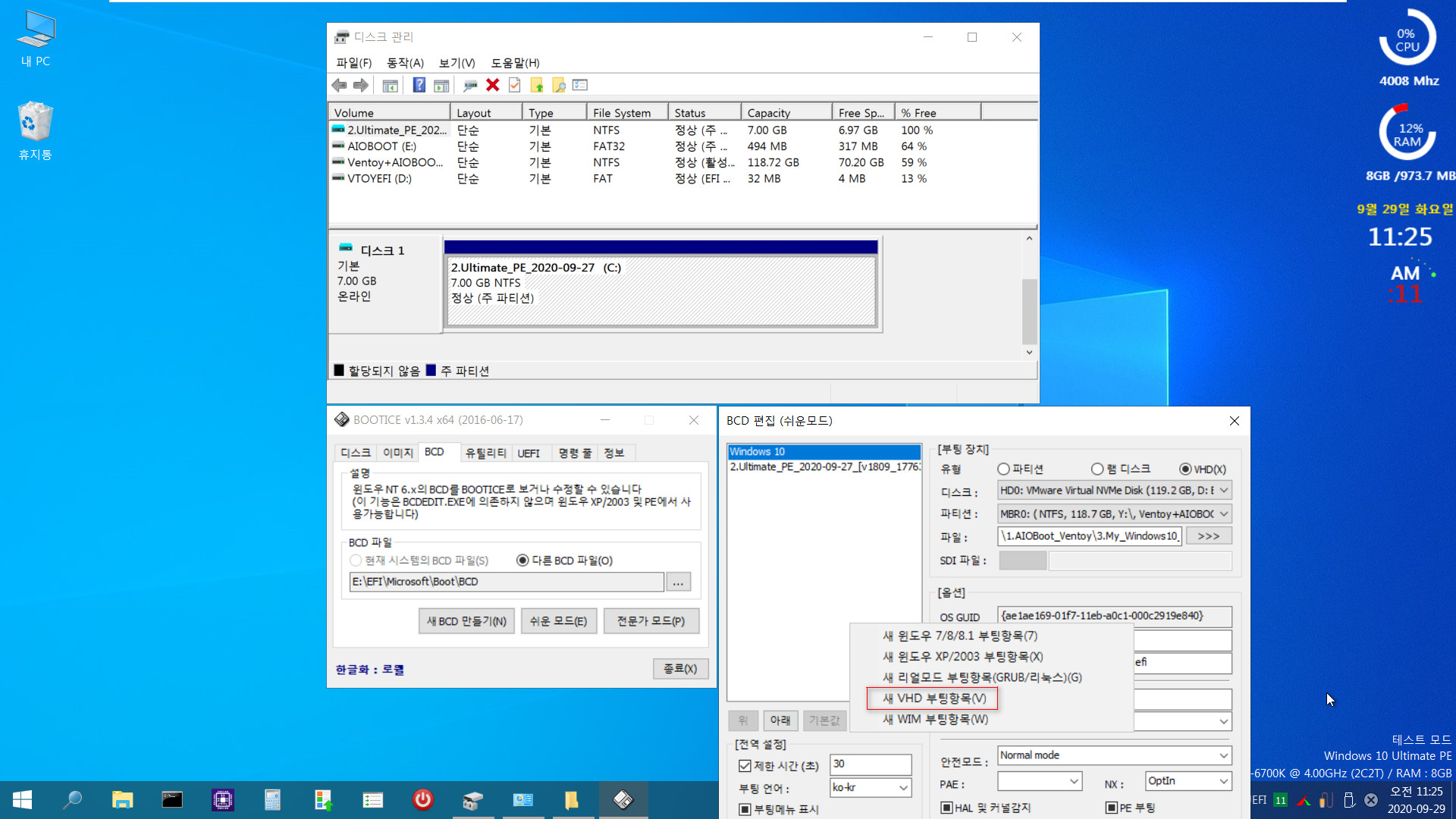
이제 bootice.exe로 VHD 부팅 등록만 하면 됩니다
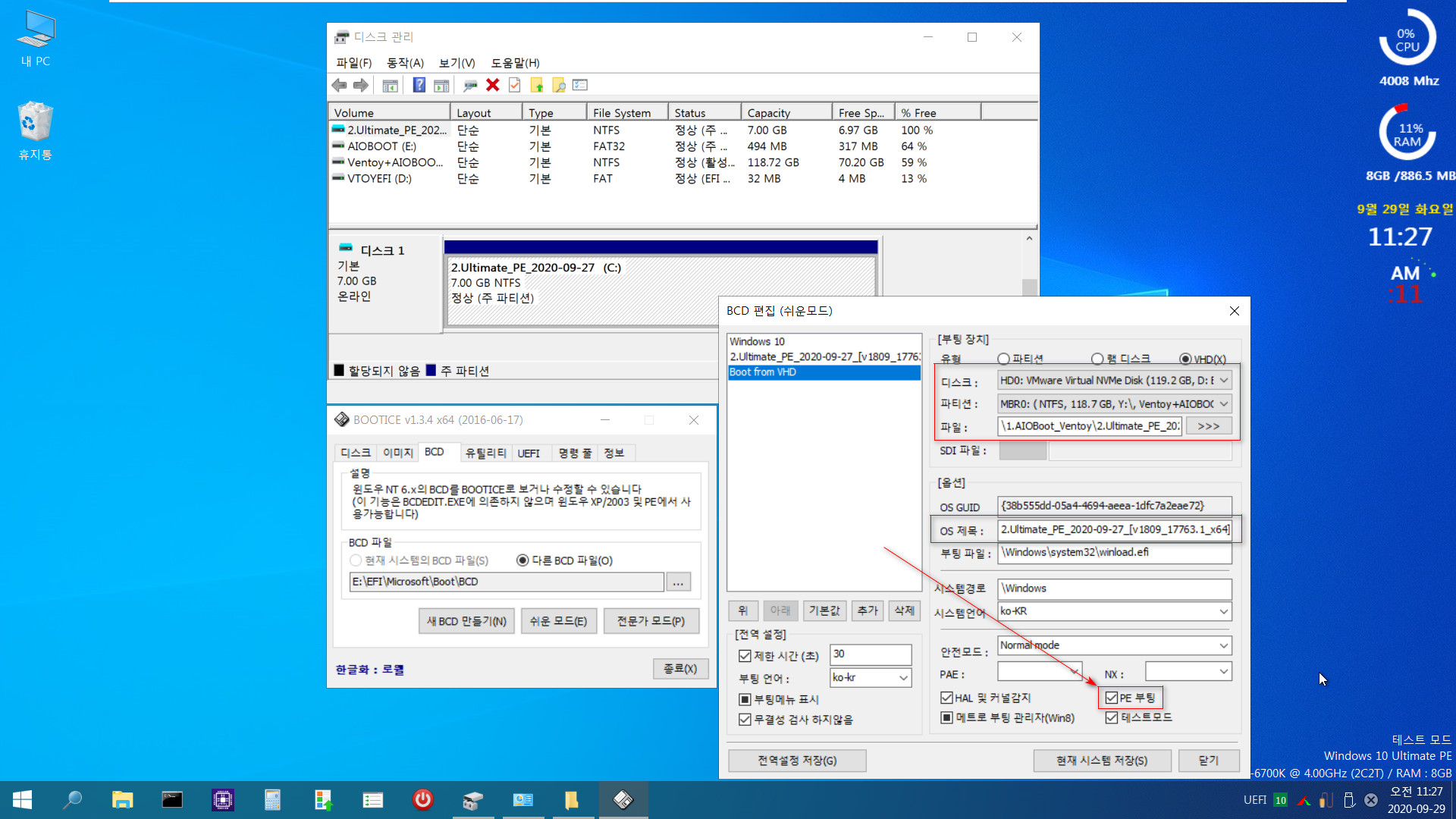
다른 거는 일반 윈도우 VHD 등록과 같고, 딱 하나 PE 부팅에 체크해야 한다는 것만 다릅니다
이것 때문에 Ventoy나 AIO Boot로는 VHD (PE) 부팅할 수 없습니다. 블루스크린 뜹니다. VHD는 윈도우 부팅만 지원하기 때문입니다
참고로 VHD에 풀어서 pe 부팅할 때는 boot.sdi가 필요없습니다. 램에 로딩하지 않는다는거죠
그래서 wim 로딩하는 시간이 사라지기 때문에 대용량 wim 일 수록 이득인데요
문제는 요즘 wim은 거의 관리자 계정이라서 위와 같은 방식으로는 어렵습니다. 예전에 윈도우 8 PE까지가 VHD 부팅은 좋았습니다
물론 그때나 지금이나 PE를 VHD부팅하시는 분은 별로 안 계십니다만...
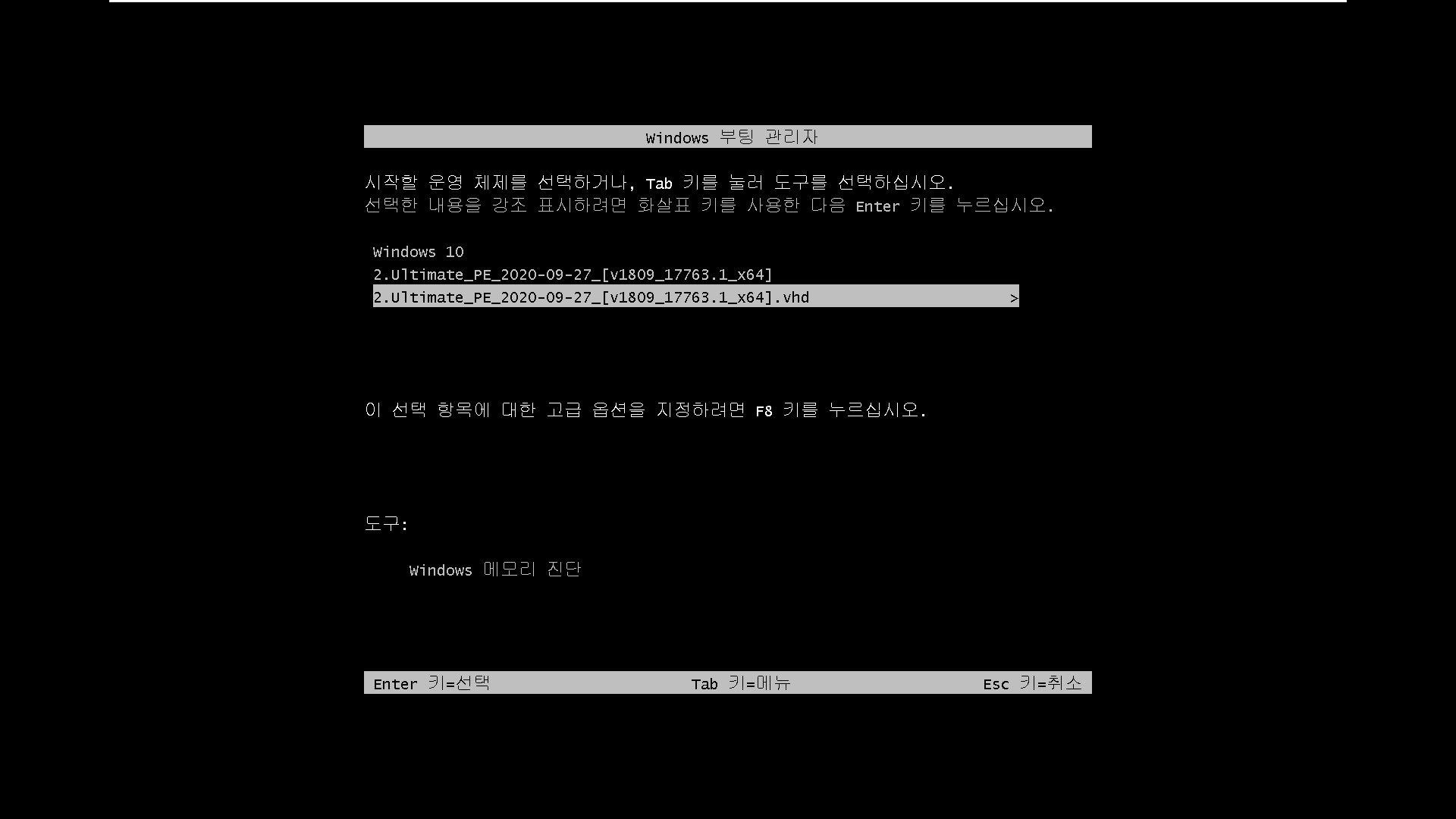
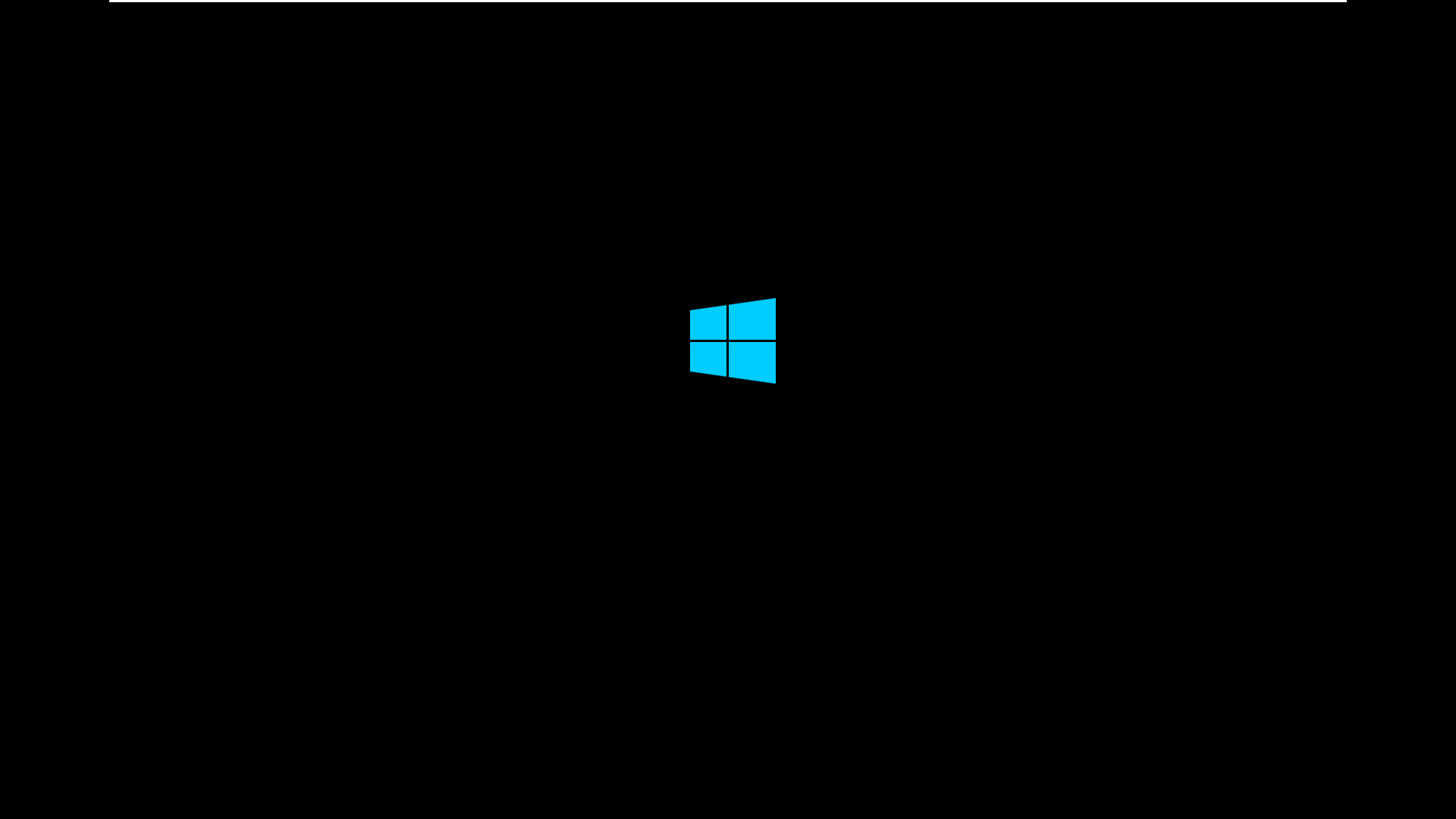

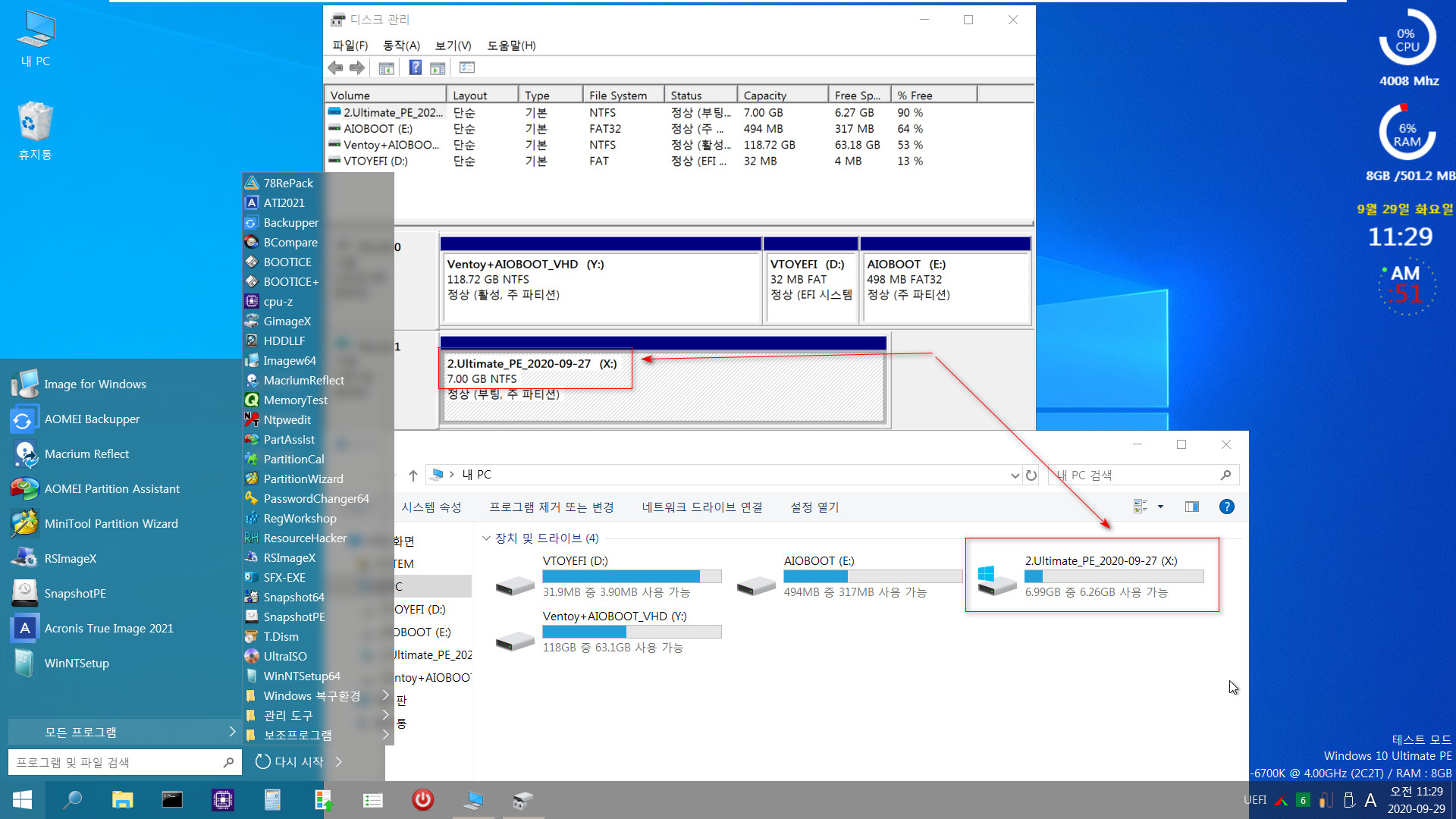
이렇게 분명히 wim 부팅과 VHD 부팅은 다릅니다
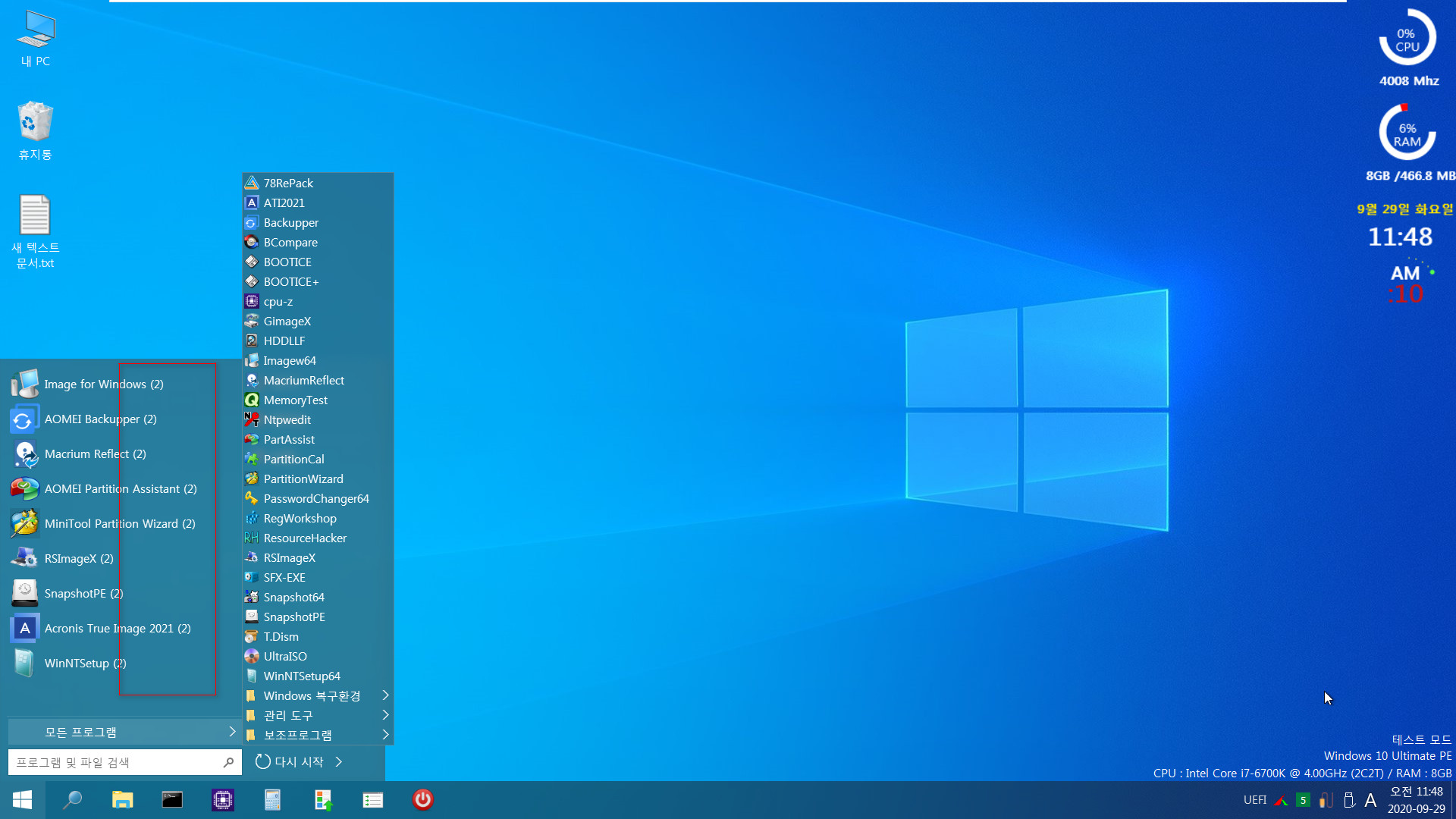
SYSTEM 계정이라도 위와 같이 부팅 때 마다 숫자가 늘어나는 부작용이 있더군요
그냥 심심하신 분들만 한번 해보세요. PE를 VHD나 실컴 디스크에 wim 압축해제하여 부팅하는 것은 실사용할만한 것은 못 되는 듯 합니다;;
관리자 계정의 PE는 VHD 부팅하면 더 많은 문제들이 있습니다. 궁금하시면 직접 체험해보시기를..미리 알면 재미가 없습니다 ^^
----------------------------------
추가: 2020.09.29 화요일 오후 07:16
댓글에 카*님께서 위에 시작 메뉴 숫자 문제는 pecmd.ini에서 시작 메뉴 생기지 않도록 수정하면 된다고 하시네요
그건 안 해봐서 넘어가고 방금 PE를 wim을 이용하여 vhd에 설치하면 용량 절약이 되기 때문에, 윈도우에 적용되는 wimboot를 무대포로 해봤습니다만..
역시 PE는 wimboot 안 되더군요. 용어가 wimboot라서 혼란스럽습니다만...pe의 wim 부팅과는 개념이 다른 것입니다
암튼 윈도우용 wimboot는 실패하고, 그냥 vhd 교차 부팅만 하기로 했습니다. vhd 교차 부팅 역시 윈도우를 위한 개념인데요
vhd 교차부팅은 PE에 적용해도 될 겁니다. 과정은 생략하고 결과만 올립니다. 일단 성공했습니다
이렇게 하면 vhd로 pe를 부팅할 때마다 초기 상태로 되기 때문에 위에 시작 메뉴에 숫자가 증가하지는 않습니다 ^^
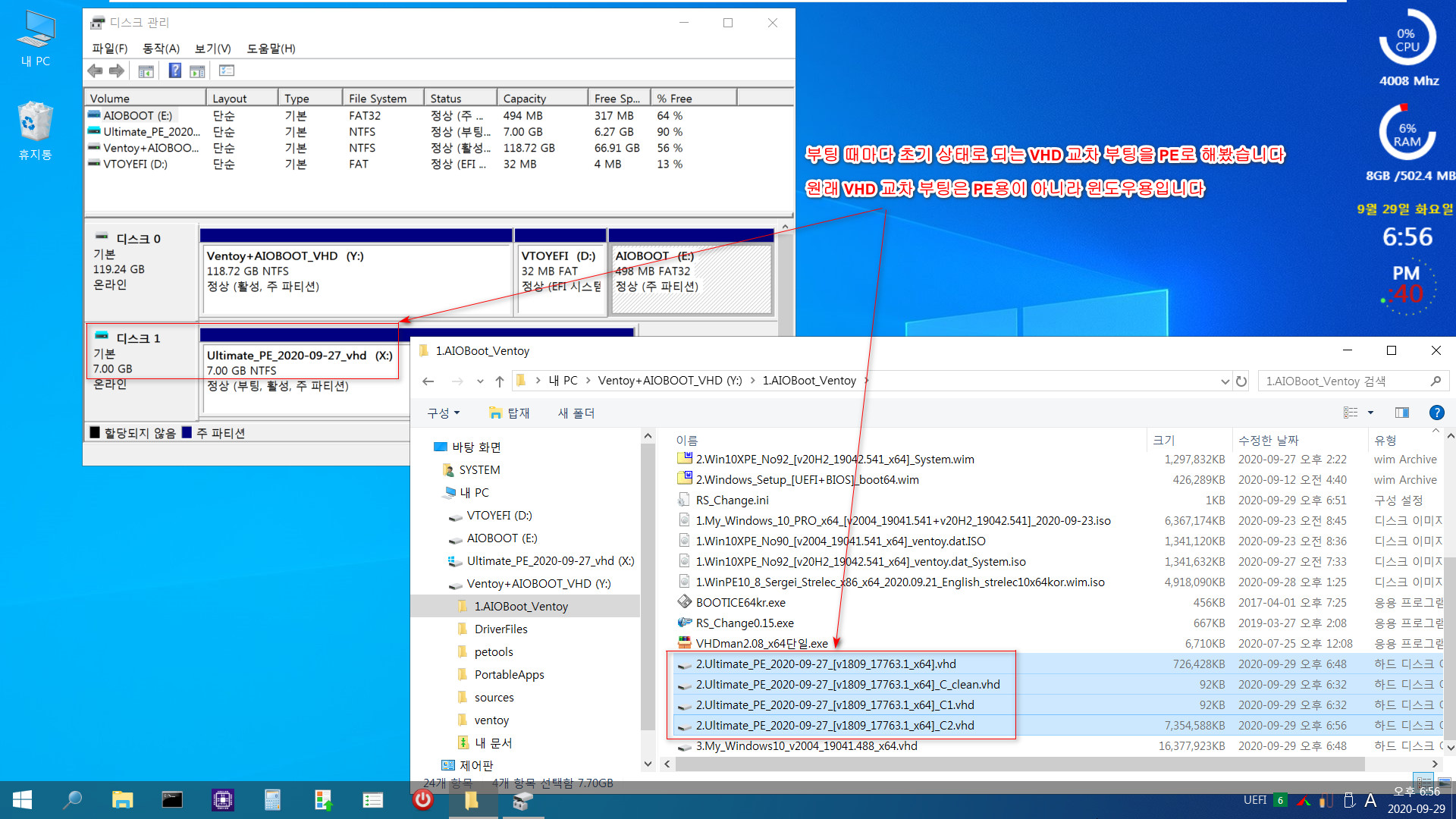
어차피 VHD로 PE 부팅을 이미 쓴대로 실용성이 부족하기 때문에 그냥 실험적으로 해봤습니다
위에 용량이 적은 PE는 일단 VHD 사용은 가능할 듯 한데요.
위 pe는 wim 크기가 적어서 wim 로딩하는데 시간이 적게 걸리기 때문에 VHD 부팅을 할 이유가 없을 듯 합니다.
그냥 안 해본 거라서 재미로 해본 겁니다; 재미로 해보실 분들에게 힌트만 드리면 저는 VHDman.exe으로 교차 부팅 시스템을 만들었습니다
댓글 [17]
-
cungice 2020.09.29 12:32
-
메인보드 2020.09.29 12:37
수고하셨습니다.
-
푸른강북 2020.09.29 12:46
수고하셨습니다.
-
dpmo 2020.09.29 12:56
게시물 내용과 상관없는 문의좀 드립니다.
지난번의 윈도와 pe용 뼈대3탄을 사용해보았는데 매우 편리하더군요.
다만 source폴더내에 들어가는 설치용 윈도우를 한개만 넣을수 있는건지 더 넣을 방법이 없는지 궁금합니다.
지금도 좋지만 윈도우 설치용 wim를 2-3개 넣을수 있다면 최상의 선물이 되지 싶습니다.
-
suk 2020.09.29 13:11
순정 윈도우 ISO 파일과 같이 install.wim 1개만 설치 가능합니다. 확장자는 다를 수 있습니다
제가 한 거라고는 boot.wim과 setup.exe만 64비트와 32비트로 갯수만 늘린 것입니다
둘다 동일하게 install.wim을 사용합니다
여러개의 wim / esd / swm 파일들을 설치하시려면 boot.wim을 수정하셔야 될 겁니다.
이런 파일 만드는 분들도 종종 계신 것 같은데요. 얼핏 지나가다가 봐서 누구신지는 확실치 않습니다
그리고 저도 옛날에 여러가지 wim 파일들을 설치하는 파일을 호기심에 만들어는 봤는데, 실사용하지 않다 보니까 흐지부지 됐습니다
저는 PE 부팅 또는 윈도우 부팅 상태에서 RSImageX나 WinNTSetup으로 윈도우 설치하는걸 선호합니다
ISO로 되어 있든지, wim이나 esd로 노출되어 있든지 올라온 자료 그대로 설치가 가능합니다
-
ehdwk 2020.09.29 13:05
수고하셨습니다. -
샤 2020.09.29 13:09
수고하셨습니다.
-
%Random% 2020.09.29 13:12
설치해서 사용하는 경우는 부팅할때마다 시작메뉴를 만들 필요가 없기 때문에 Pecmd.ini를 수정해주면 됩니다.
-
전진 2020.09.29 13:29
수고하셨습니다
-
윈포닥공 2020.09.29 13:59
도움되도록 수고해주시고 배려해주셔서 감사합니다.
-
REFS 2020.09.29 14:27
수고많으셨습니다
감사합니다..즐겁고 풍성한 추석연휴 보내세요..^^
-
붉바리 2020.09.29 14:40
수고하셨습니다
-
조용한귤 2020.09.29 15:49
질답란의 답글보고 wlm부팅 성공해서
vhd로 풀어서 부팅방법도 해볼까 생각중이였는데 글을 올려주셨네요
감사합니다.
-
하늘개구 2020.09.29 16:31
좋은 공부자료 또 한 번 배움 주심에 감사드립니다.
위 마지막 말씀에 동감합니다.
즐거운 추석 연휴 보내십시요.
-
별의아이 2020.09.29 17:45
수고하셨습니다.^^ 추석 잘 보내세요
-
00go 2020.09.29 18:02
수고 하셨습니다.
-
항상감사 2020.11.07 09:10
전반적인 이해가 되는 좋은 강좌 였습니다
감사 드립니다

수고 많으셧습니다. 감사합니다.